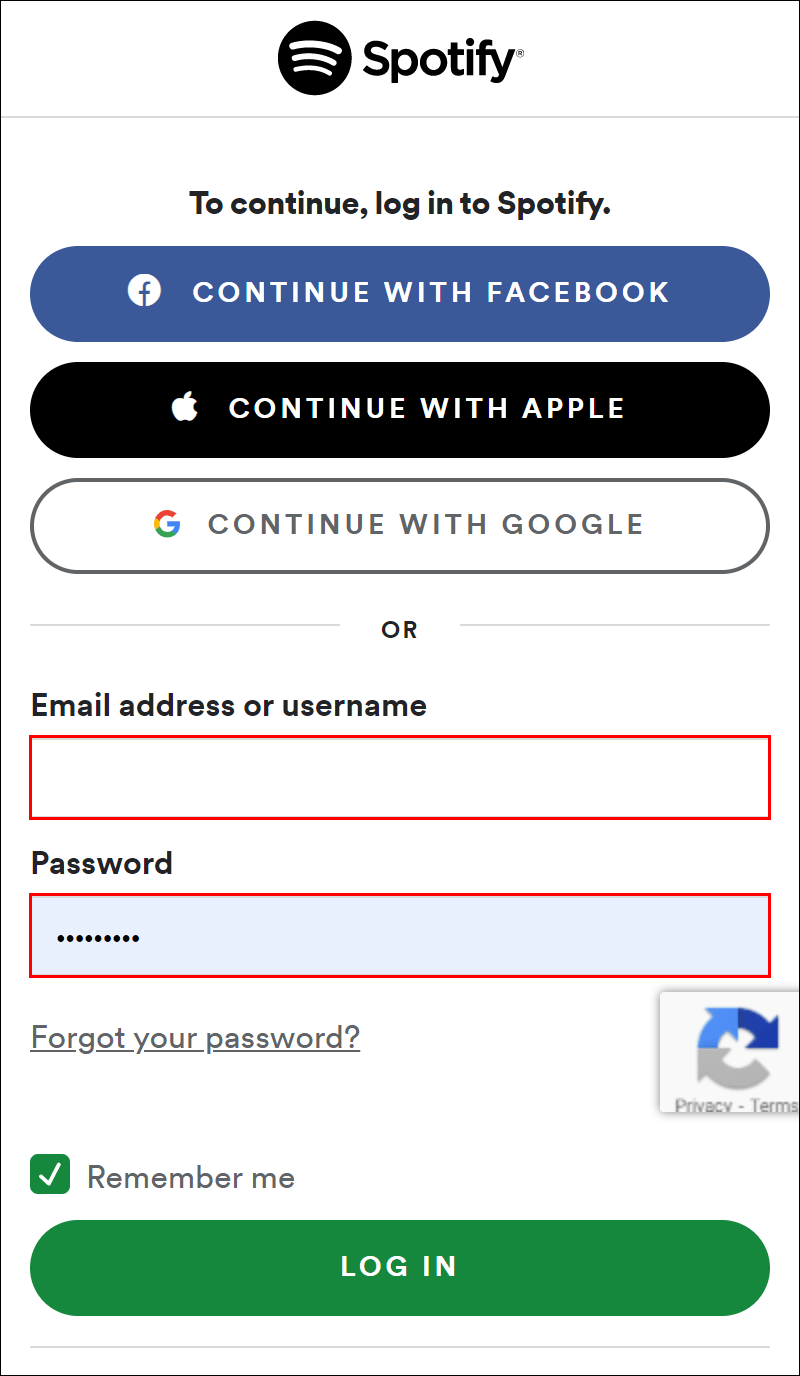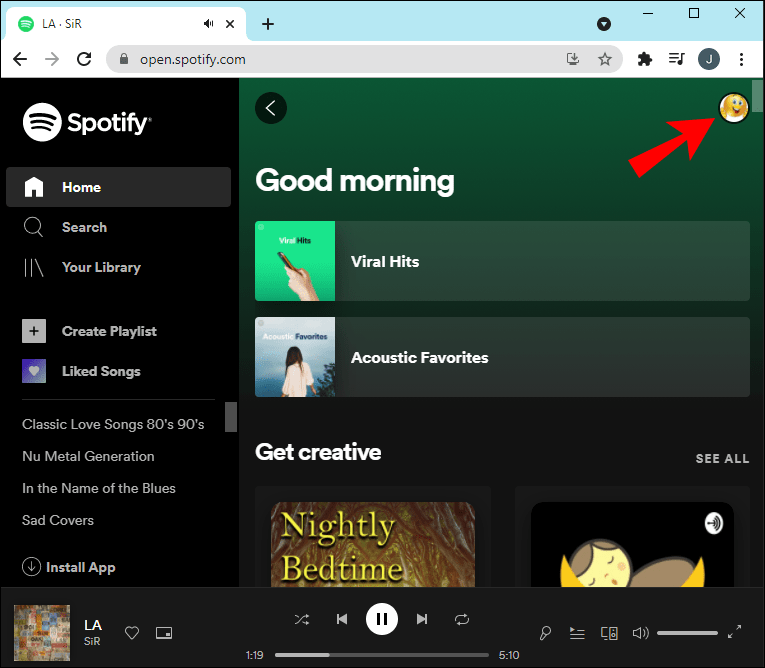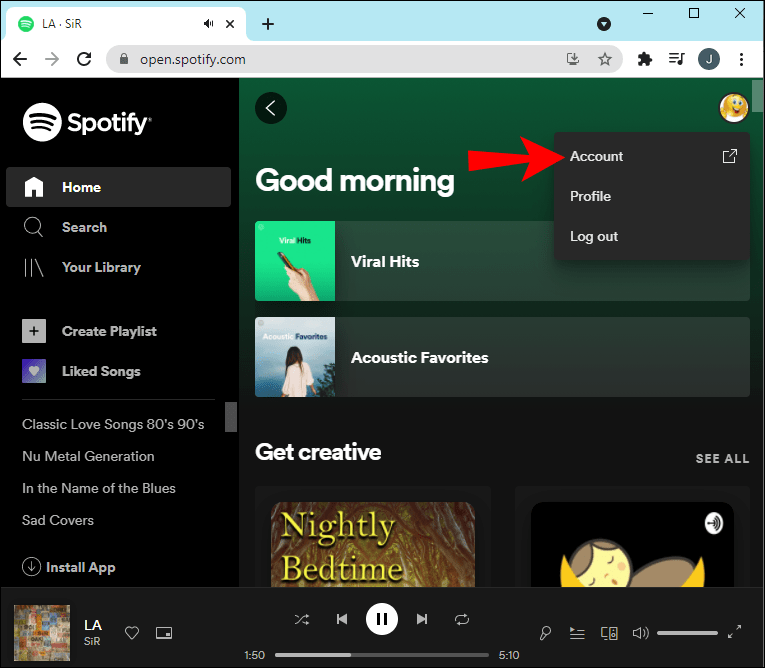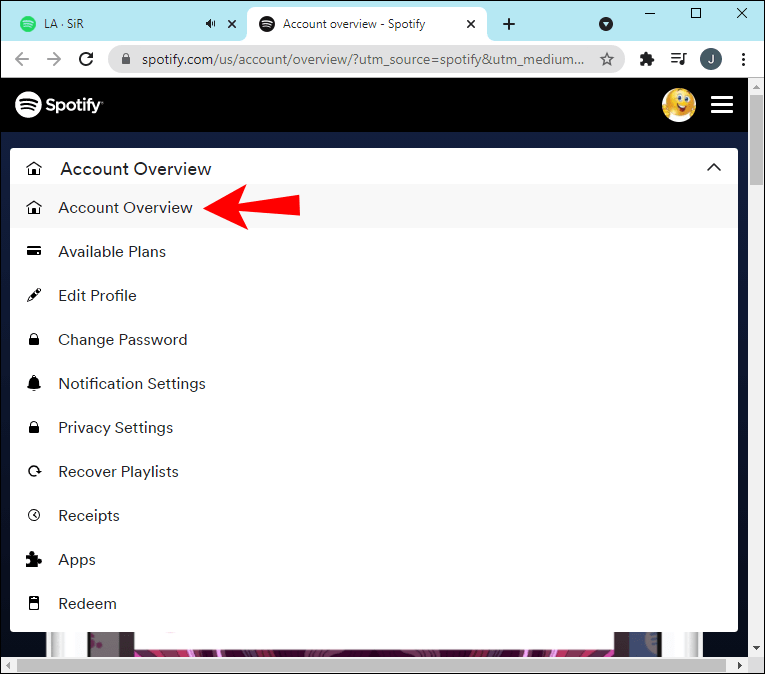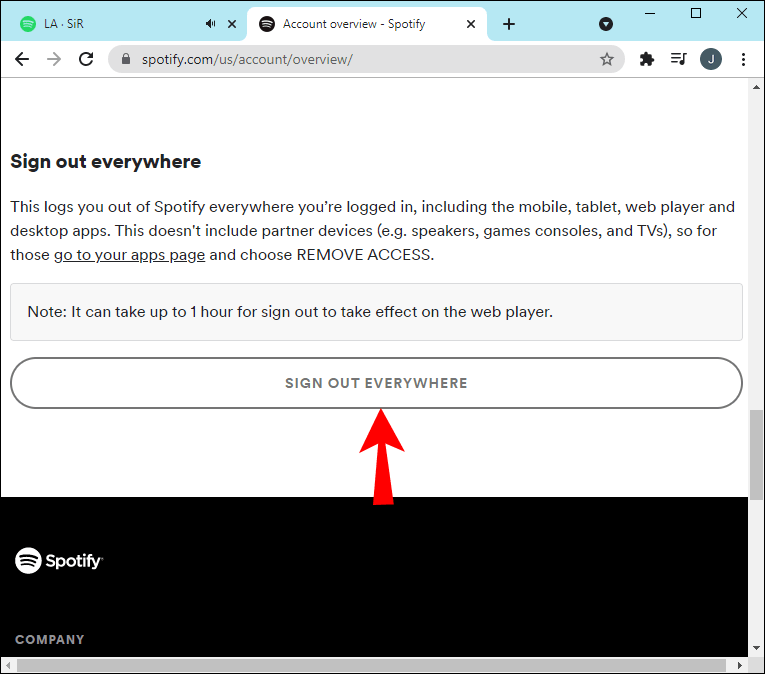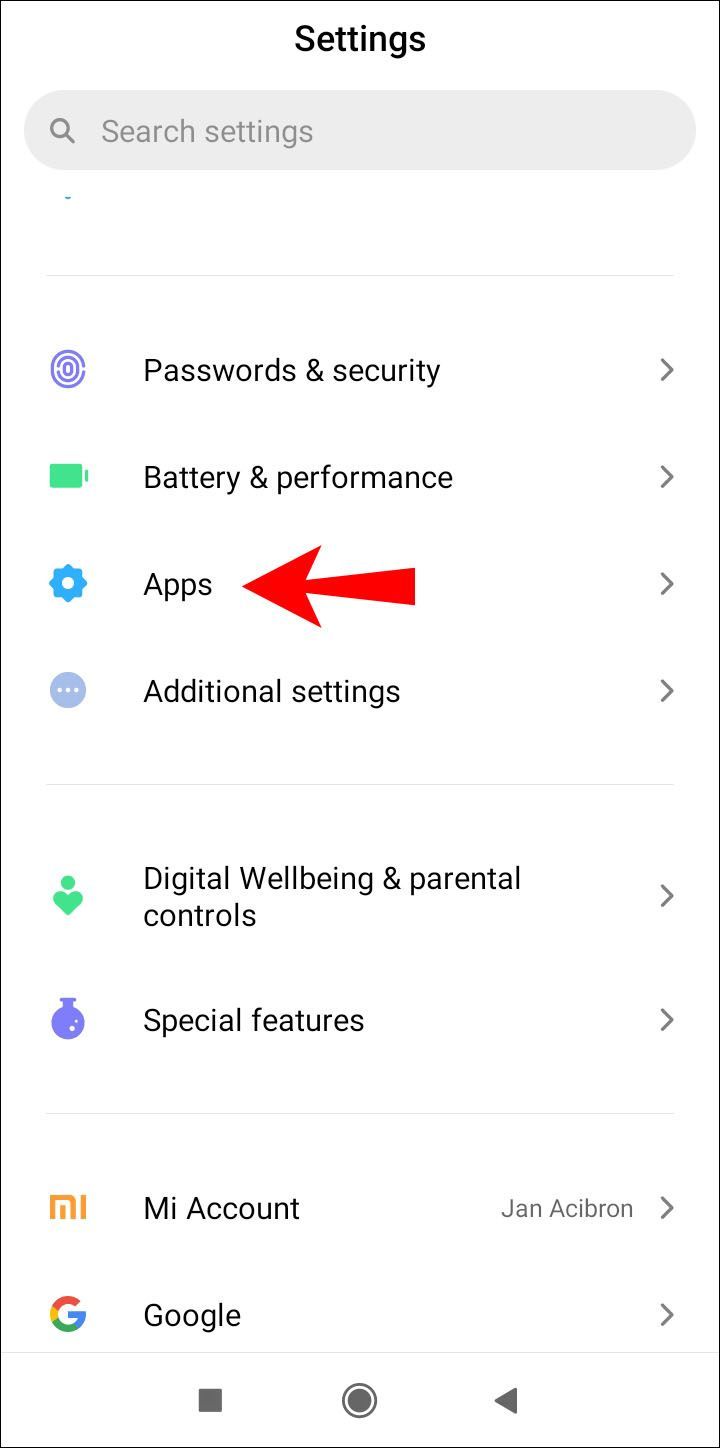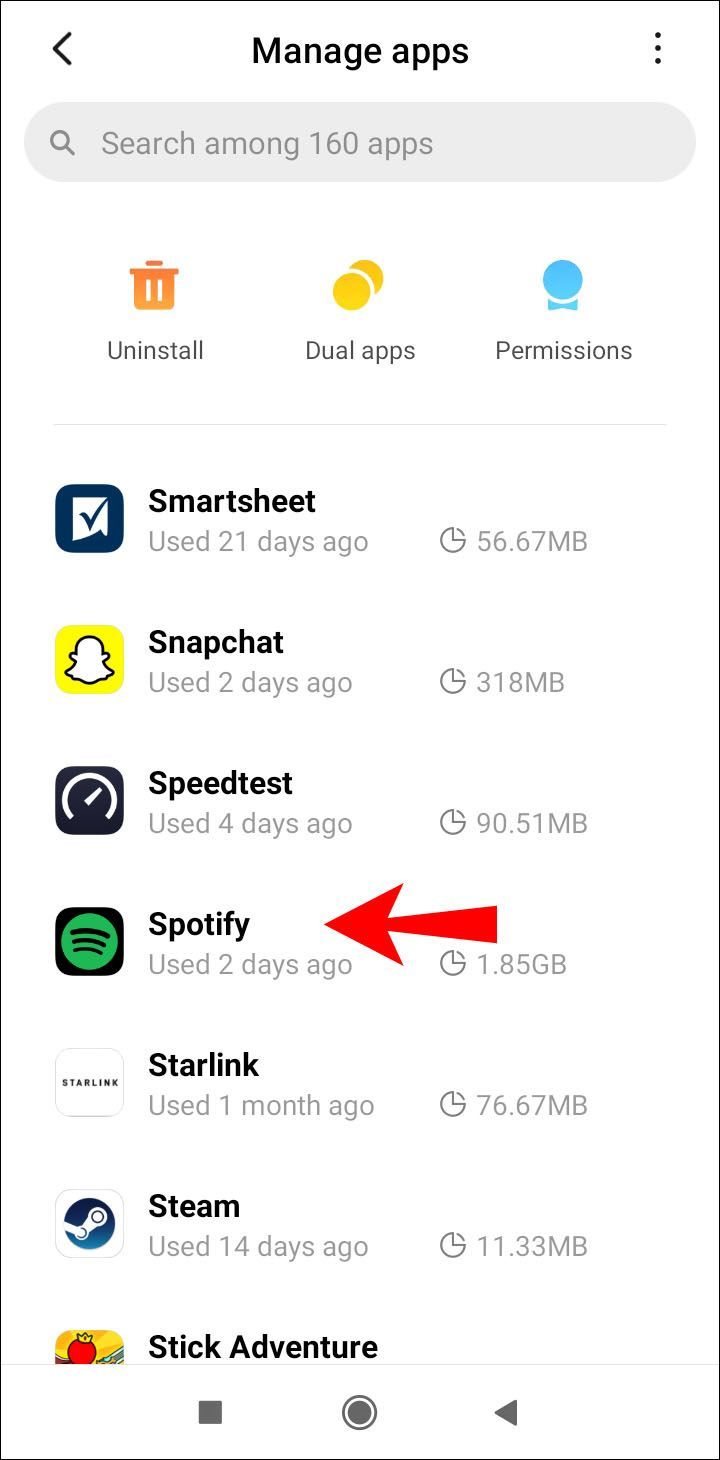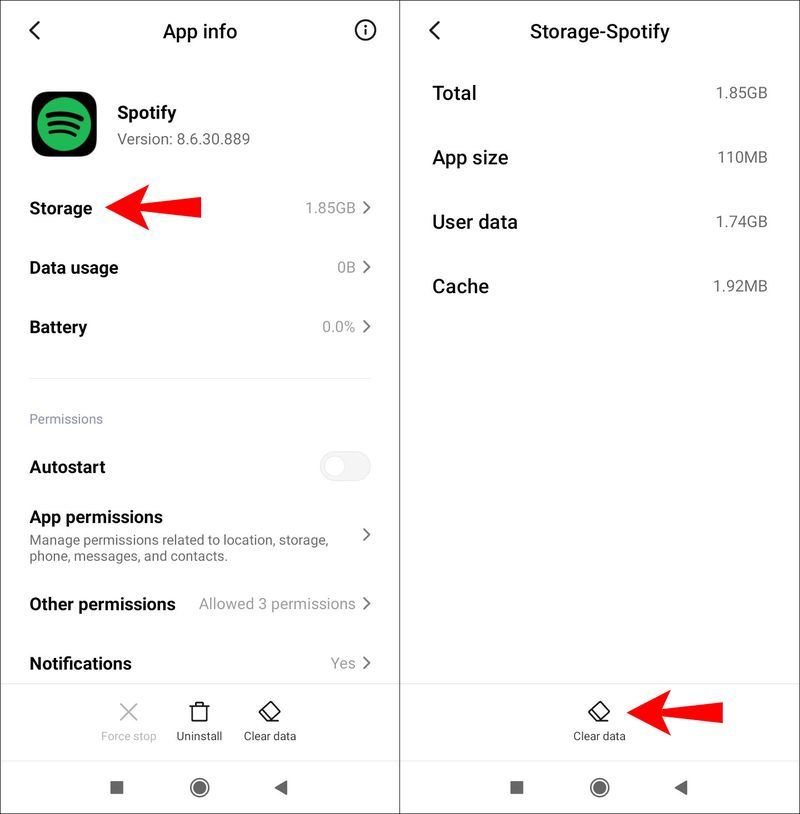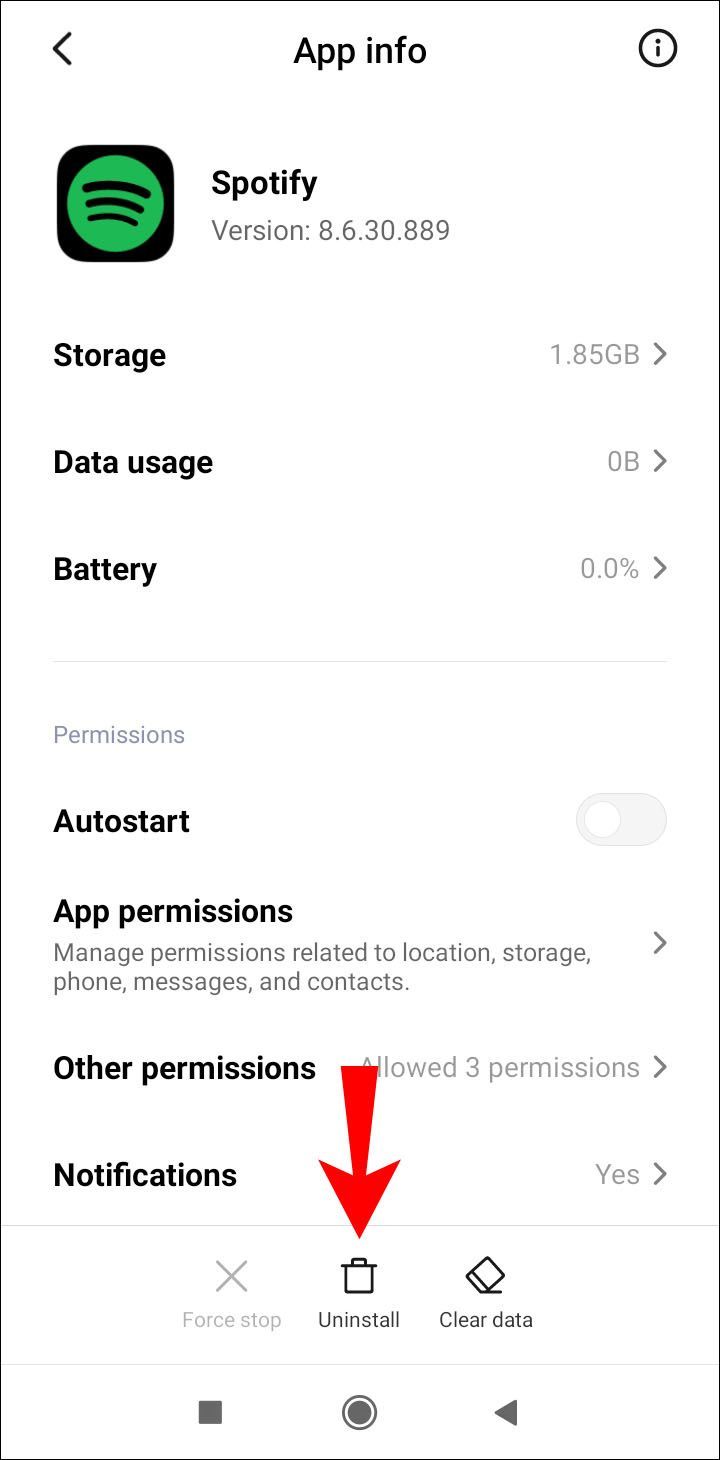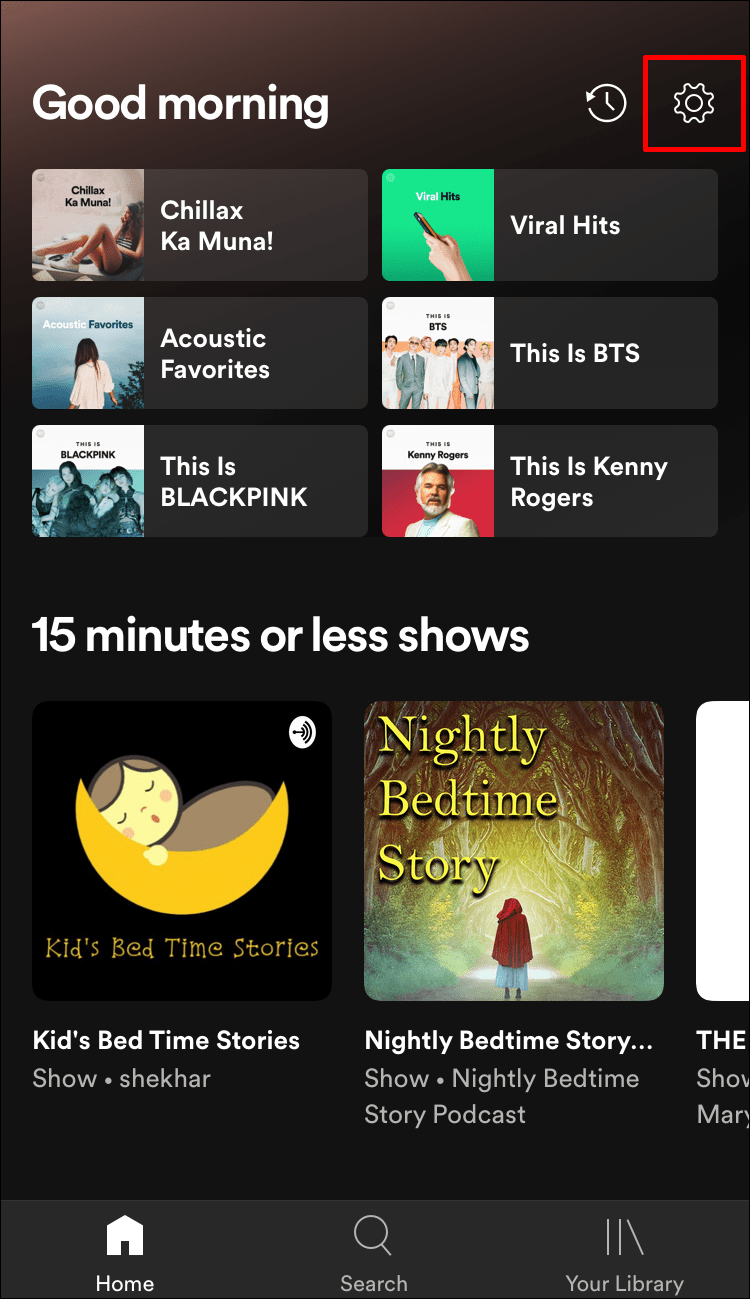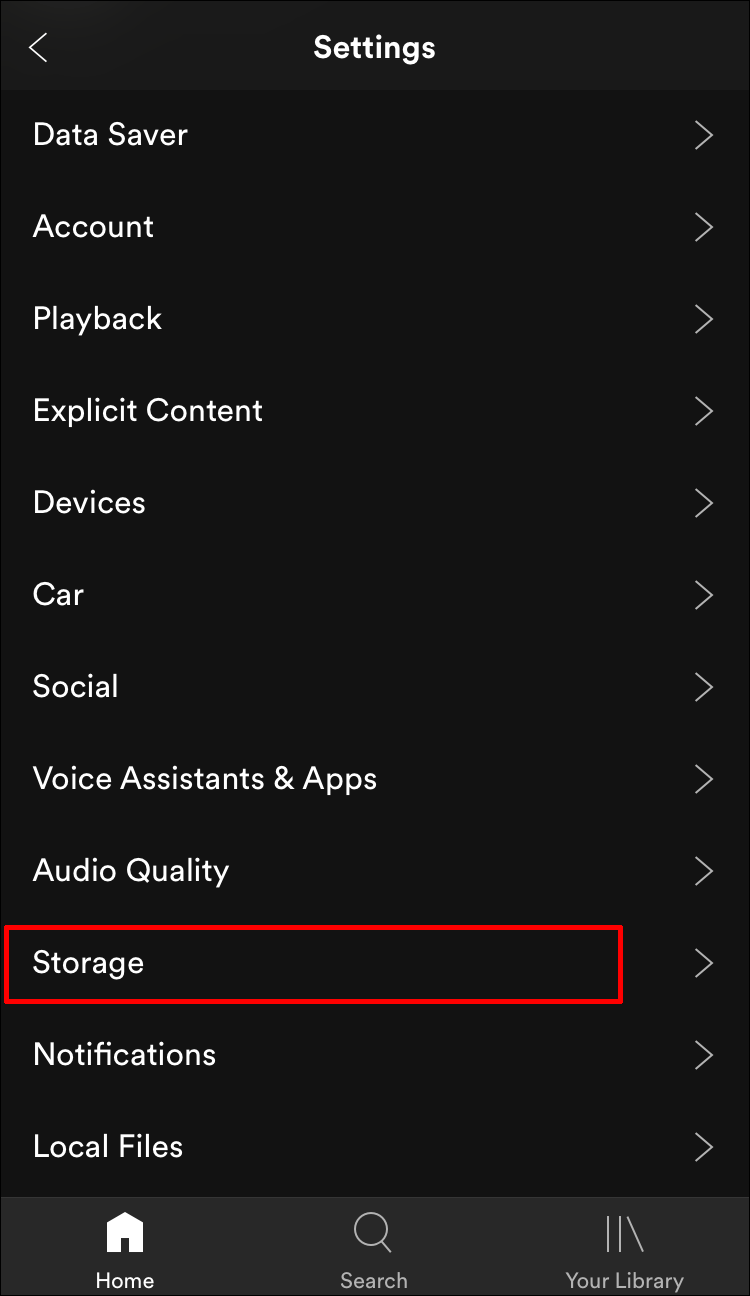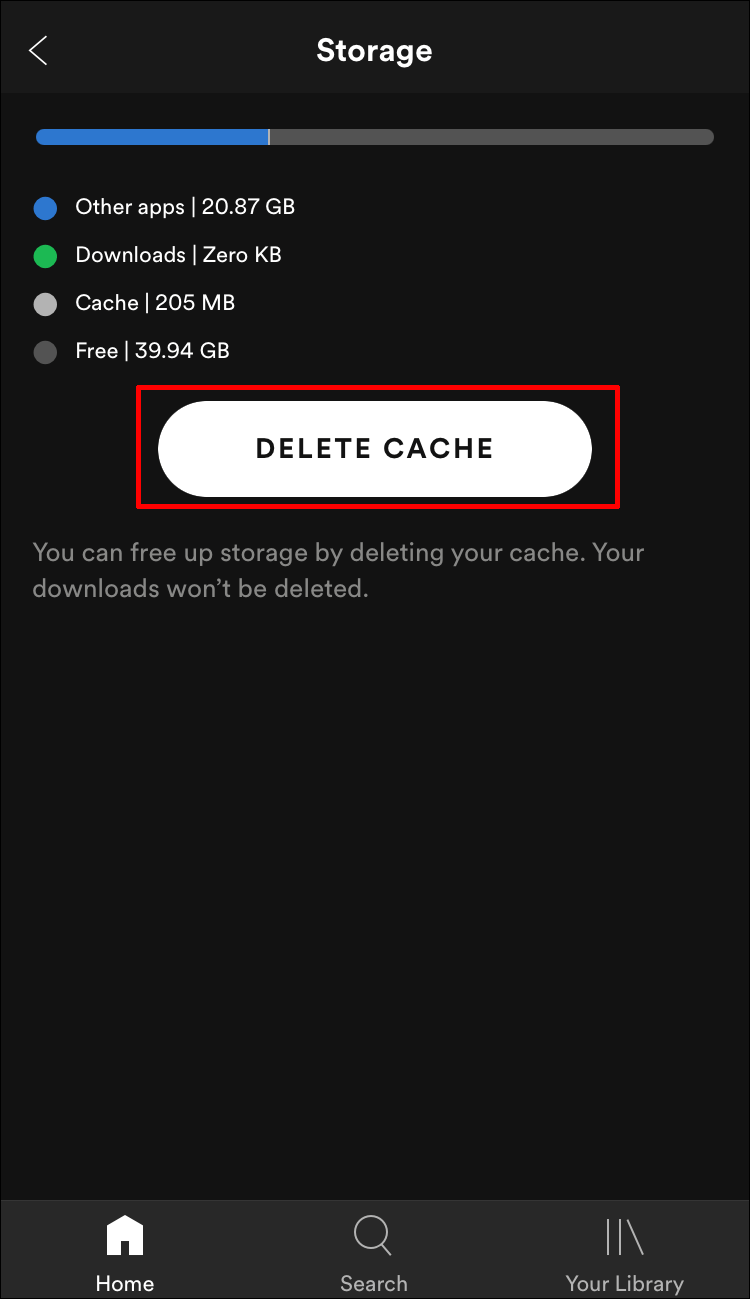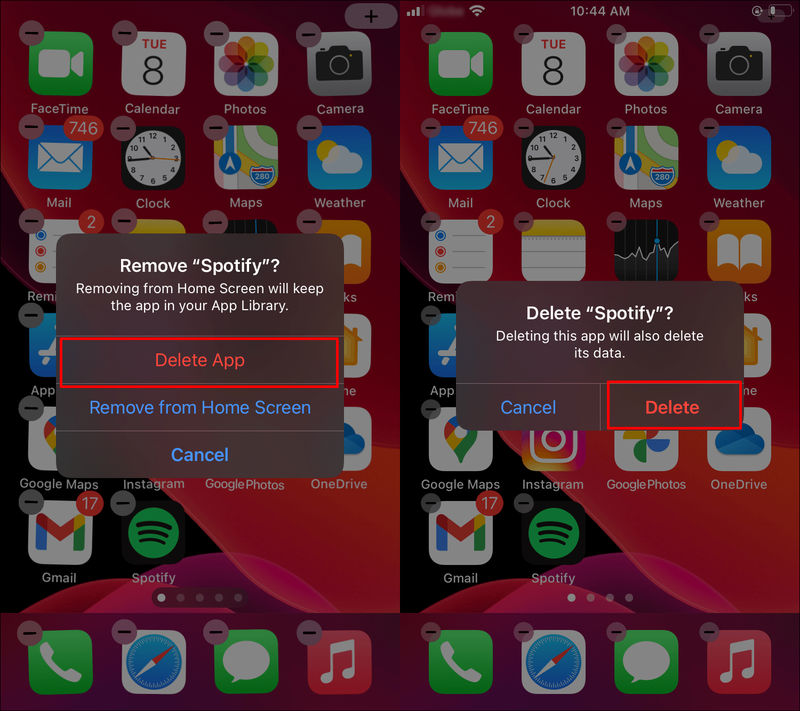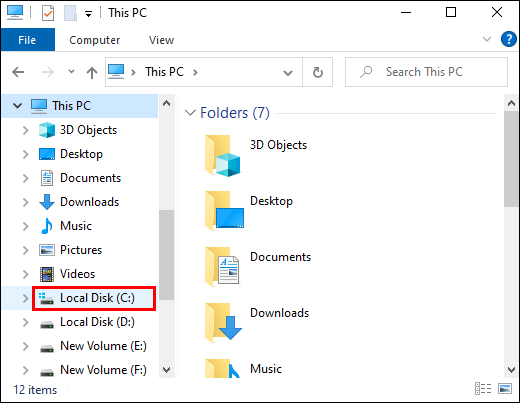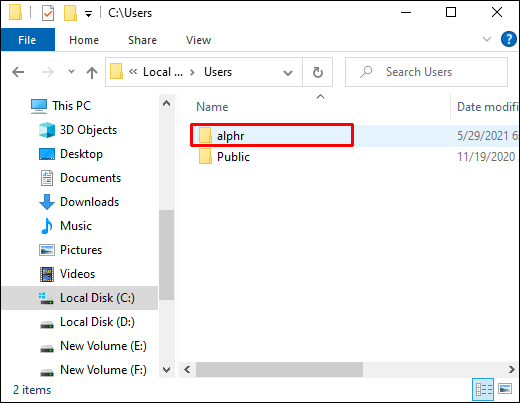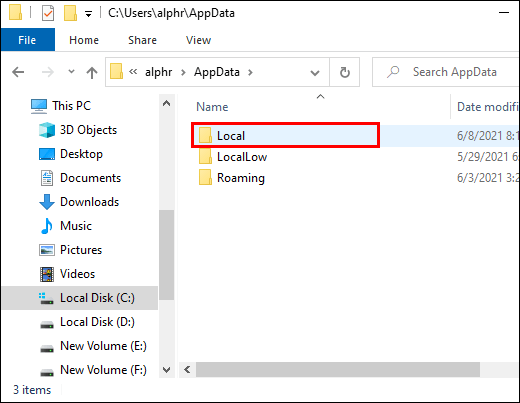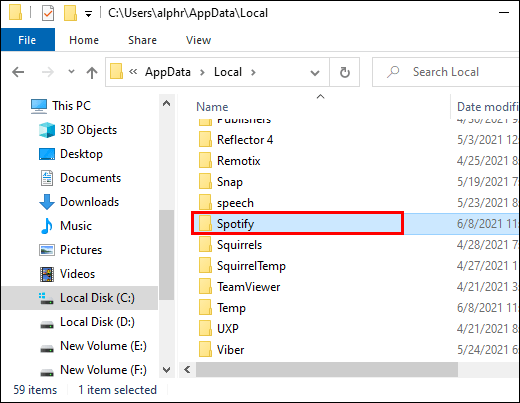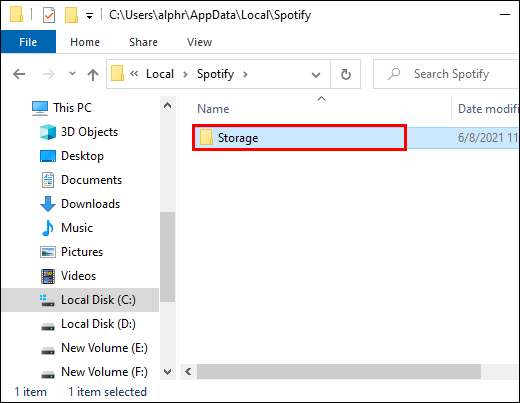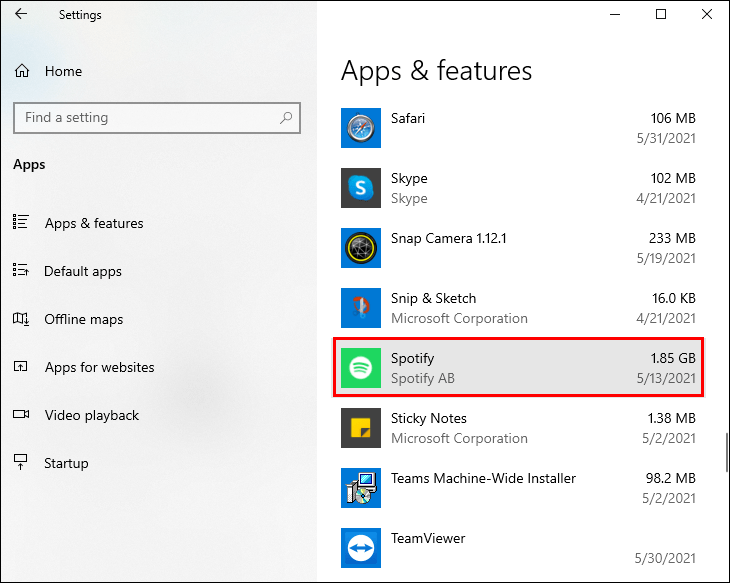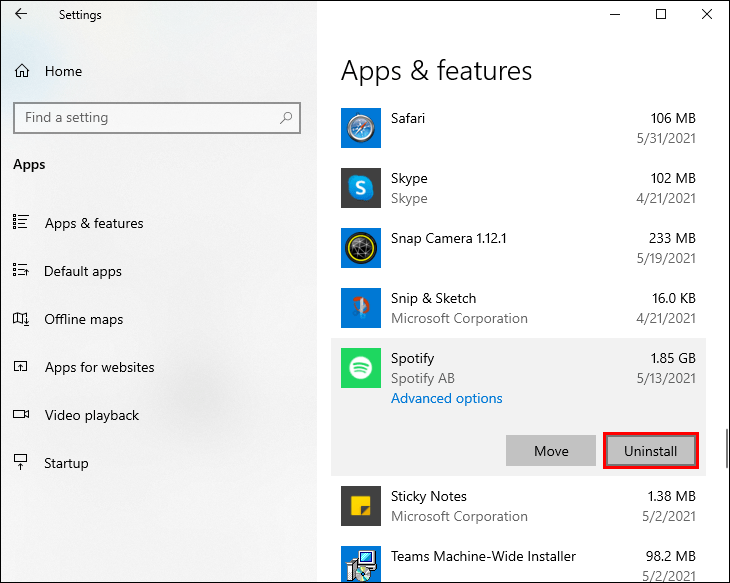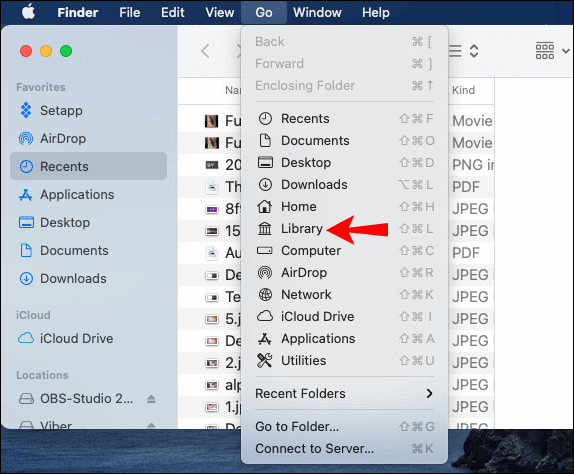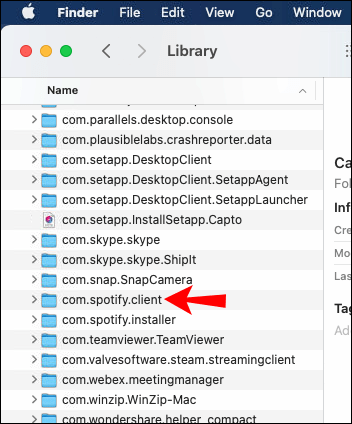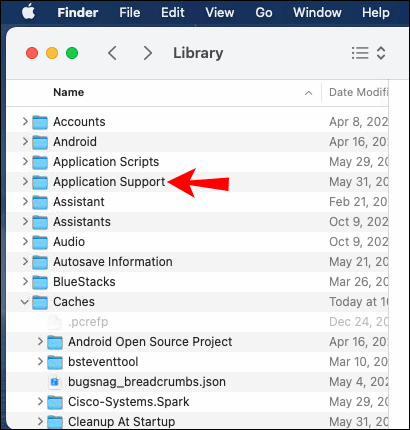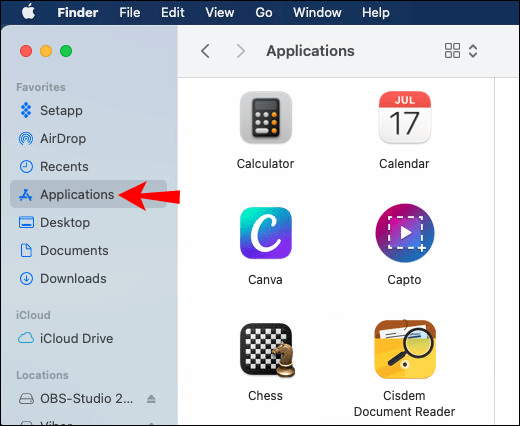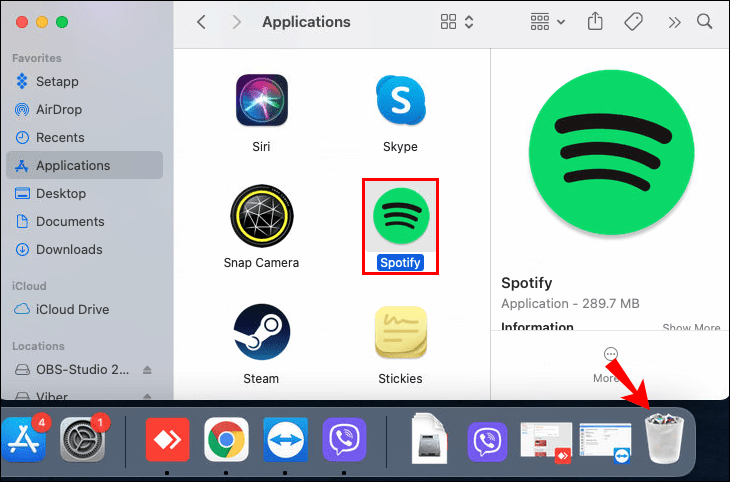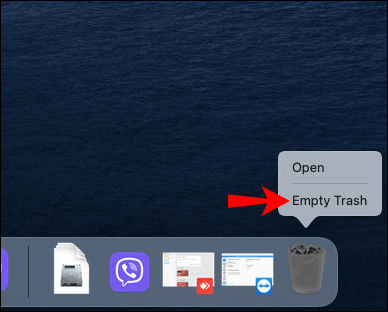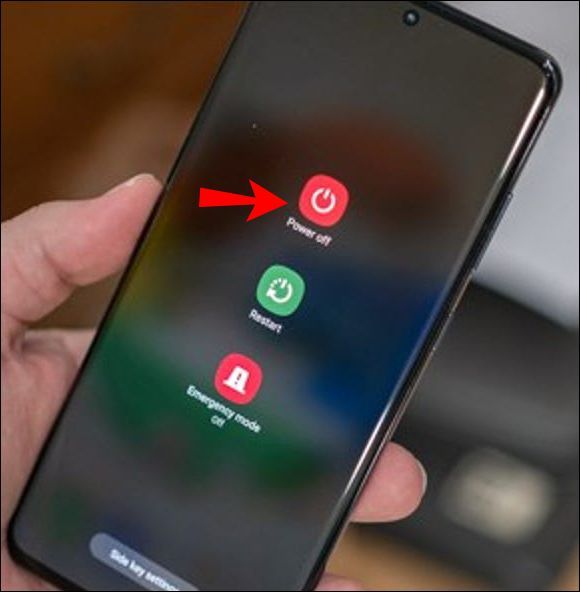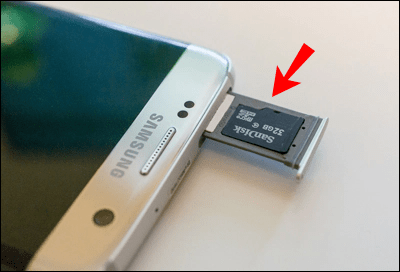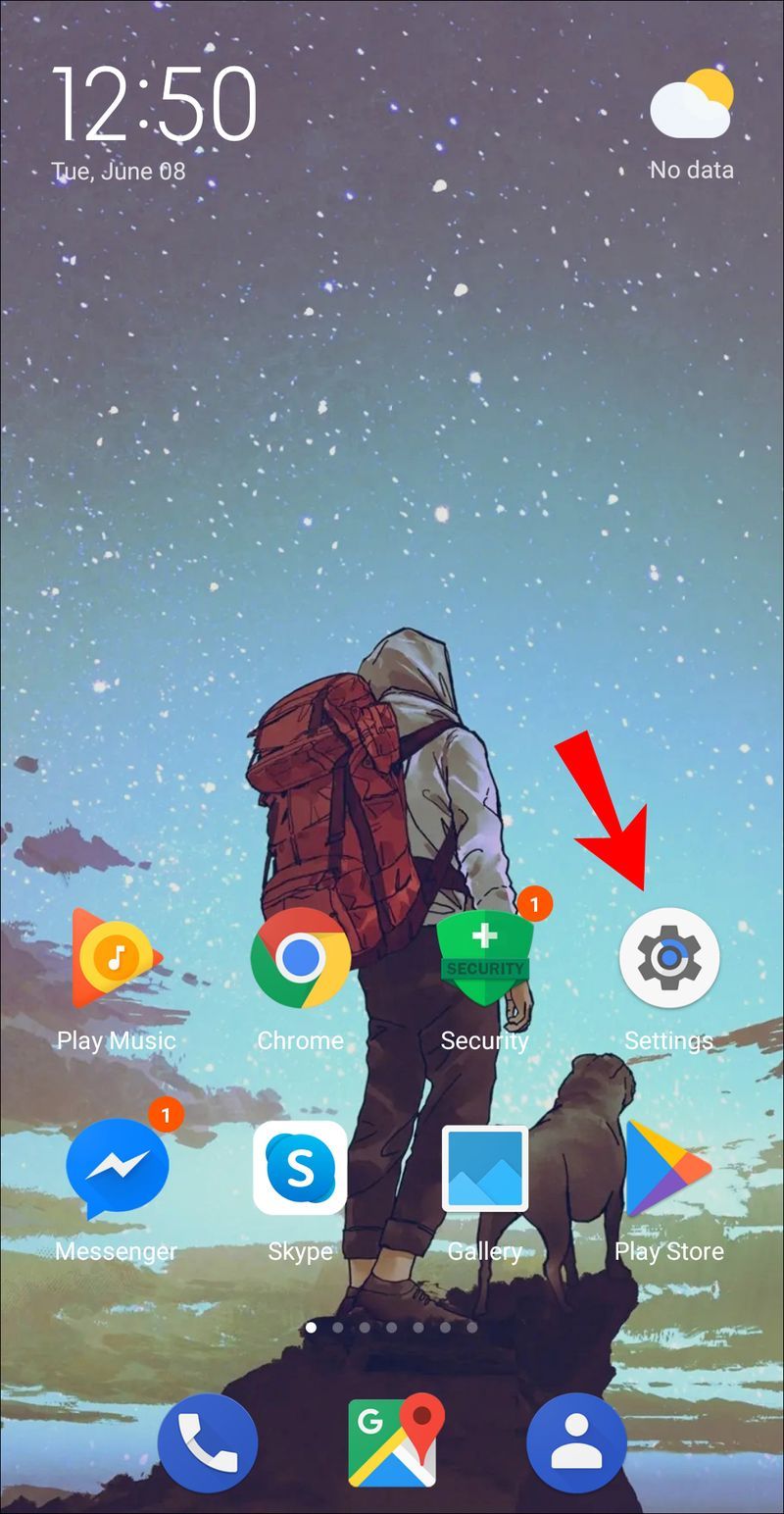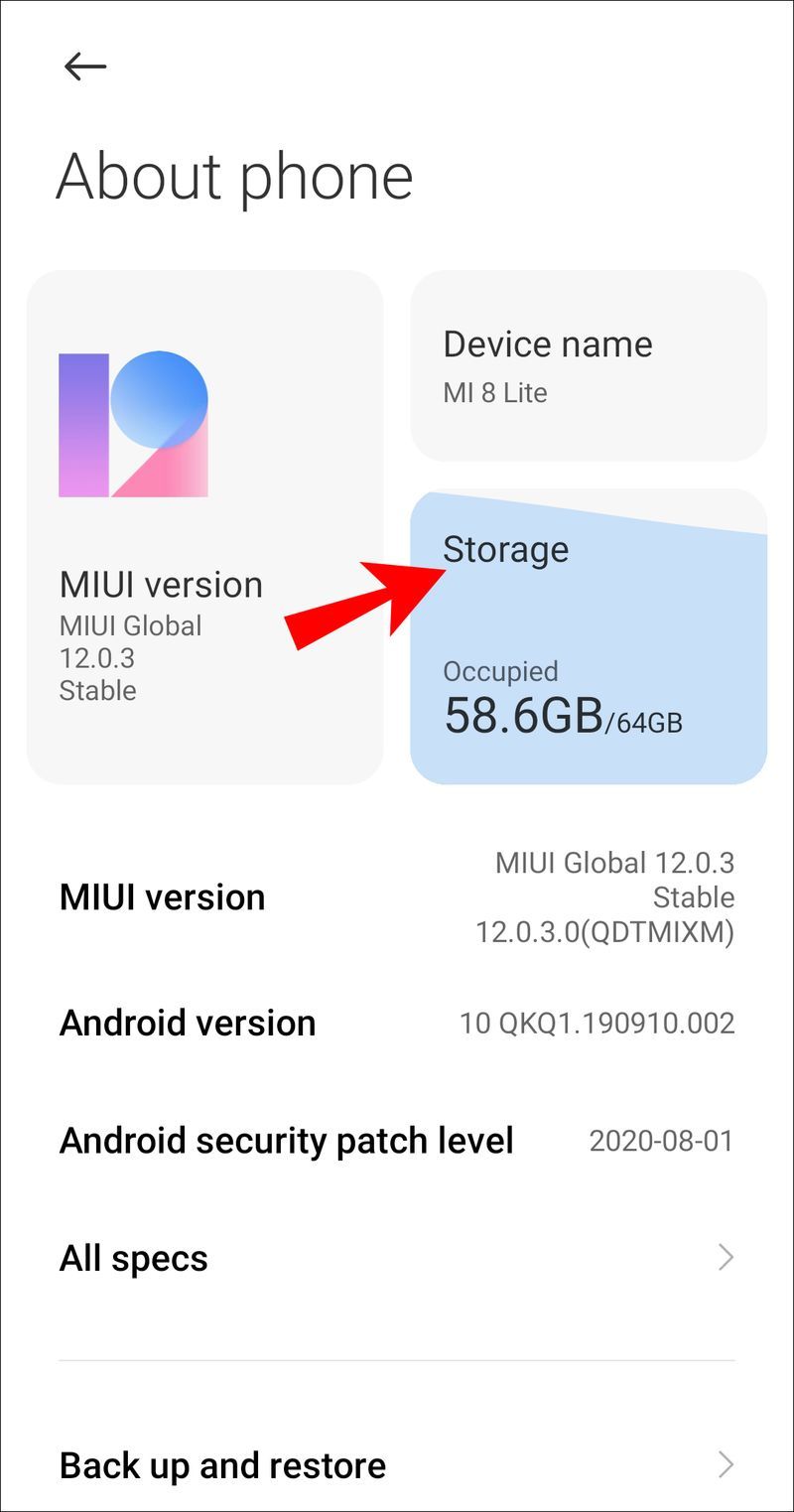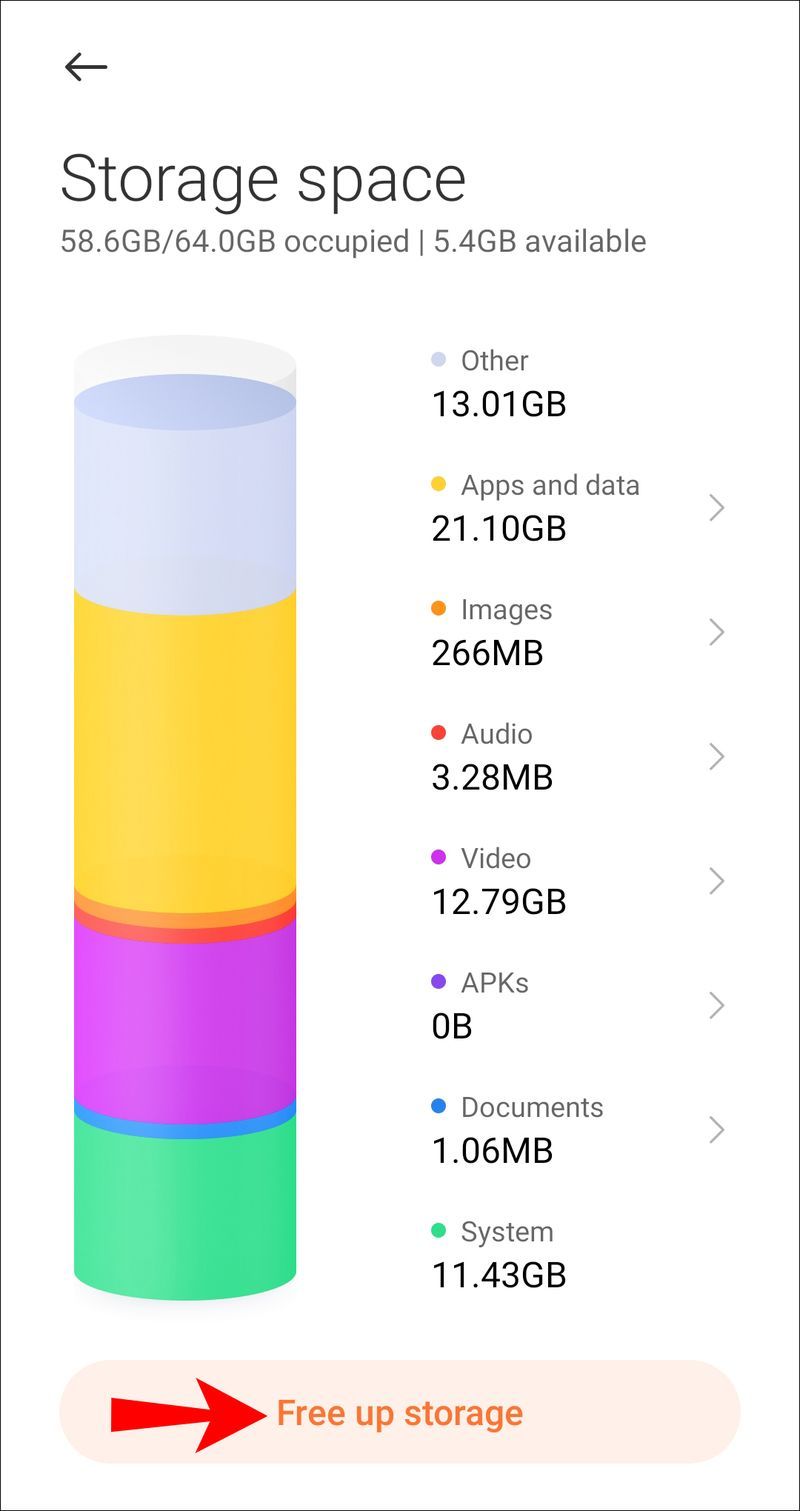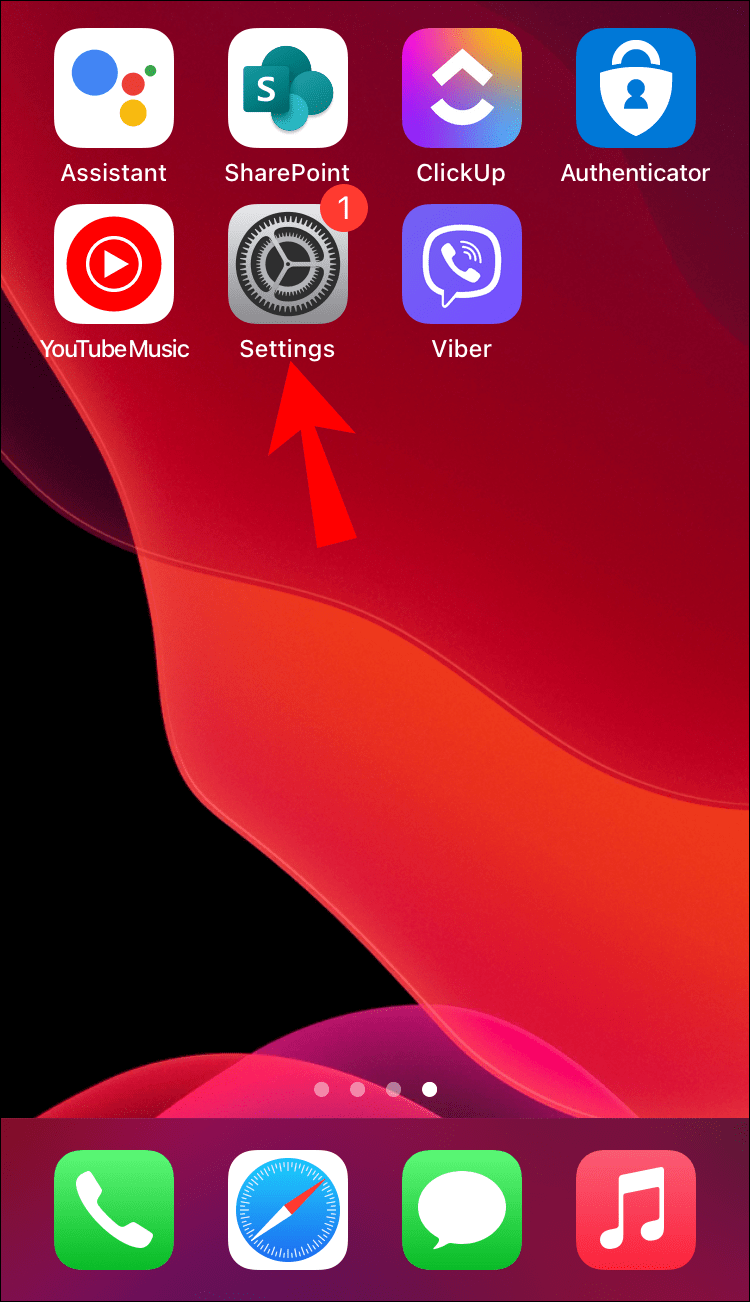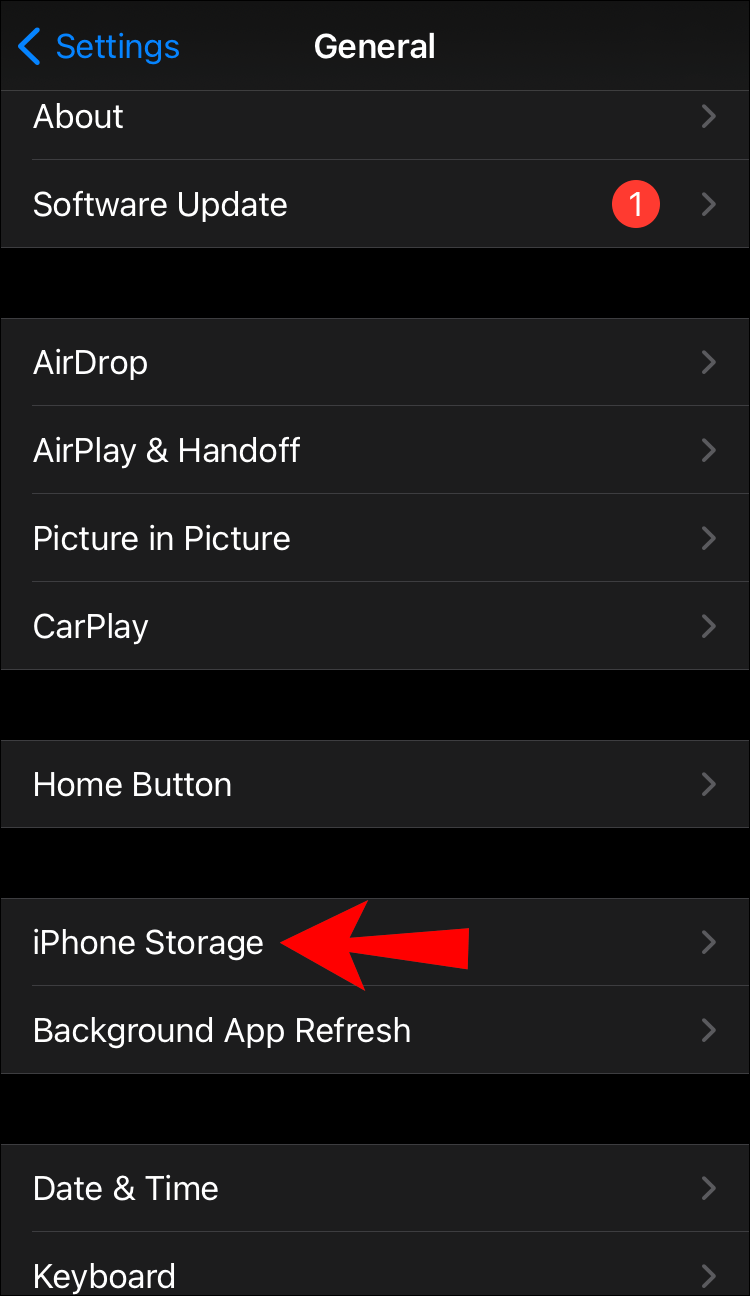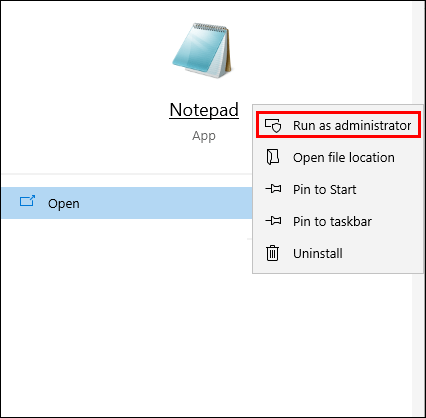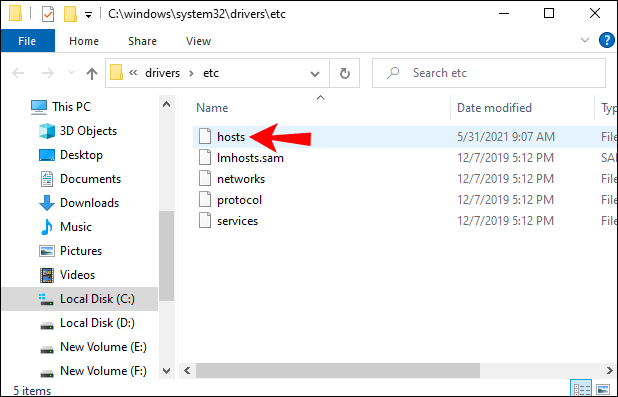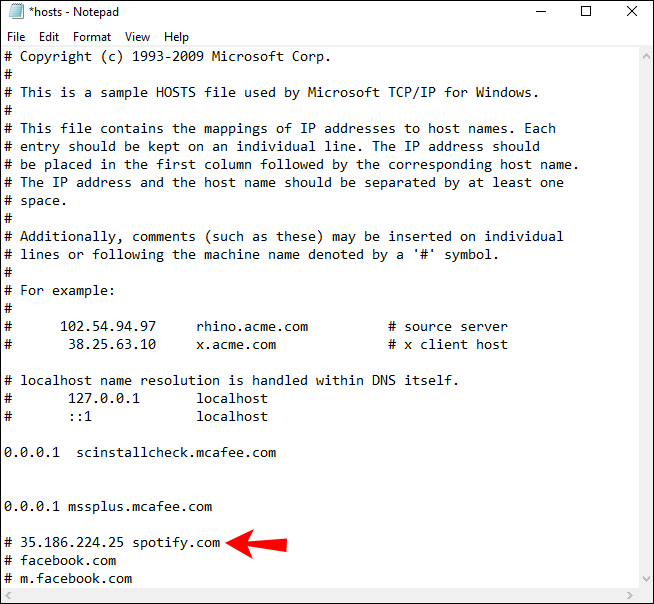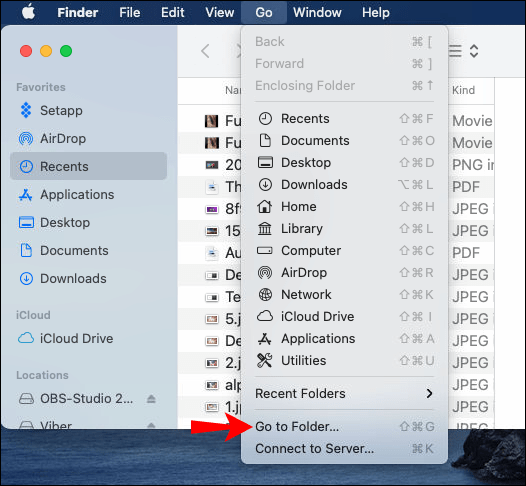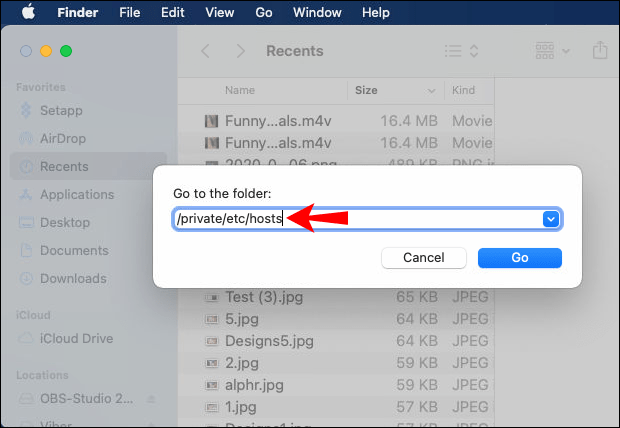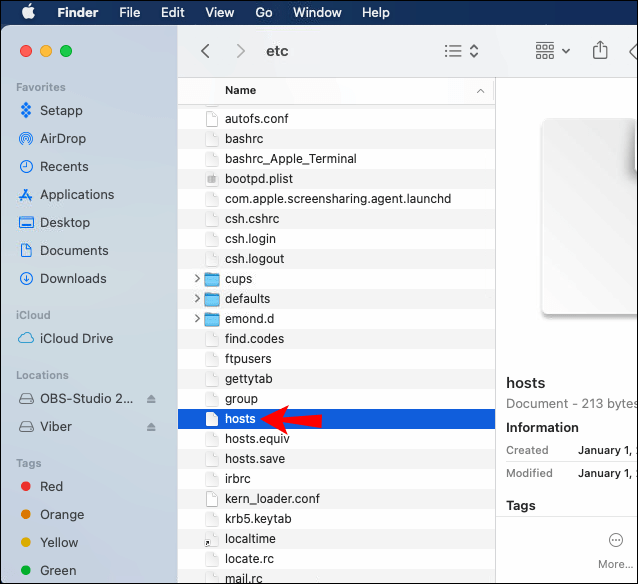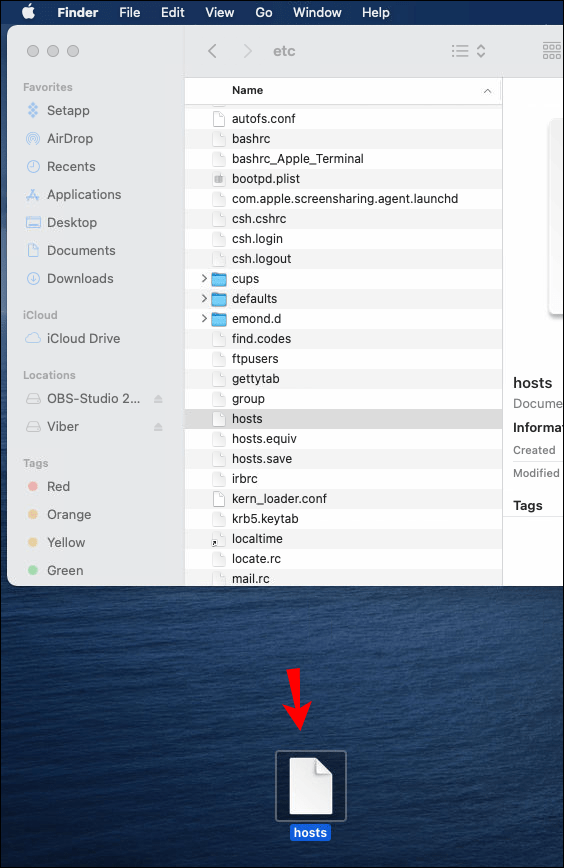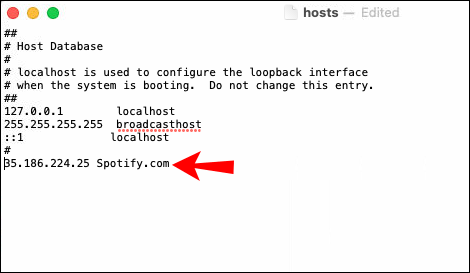Platform penstriman audio dan media popular Spotify telah menawarkan perkhidmatannya kepada pencinta muzik dan podcast di seluruh dunia sejak tahun 2006. Pada masa ini, 345 juta pengguna aktif bulanan menikmati Spotify untuk kepelbagaian muziknya dan keupayaan untuk berkongsi muzik dengan rakan-rakan. Walau bagaimanapun, jeda dan penimbalan kandungan yang berterusan merosakkan keseluruhan pengalaman mendengar.
![Spotify Terus Menjeda [Pembaikan Terbaik]](http://macspots.com/img/services/78/spotify-keeps-pausing.jpg)
Jika Spotify terus berhenti untuk anda, teruskan membaca kerana kami akan membawa anda melalui perkara yang perlu dilihat dalam menyelesaikan masalah ini. Kami telah menggariskan beberapa pembetulan pantas untuk anda gunakan daripada mudah alih atau komputer anda. Bahagian Soalan Lazim kami termasuk cara memuat turun muzik Spotify dan perkara yang perlu dilakukan apabila anda tidak berjaya memuat turun.
Spotify Terus Berhenti
Berikut ialah beberapa perkara mudah untuk dicuba jika anda mengalami masalah semasa mendengar Spotify pada peranti mudah alih anda:
cara memeriksa senarai harapan rakan di stim
- Cuba kosongkan data sementara yang disimpan yang mungkin menyebabkan masalah. Lakukan ini dengan mematikan telefon anda selama 15 atau lebih saat sebelum menghidupkannya semula.
- Lumpuhkan mod kuasa rendah. Mod kuasa rendah boleh menyebabkan gangguan pada strim Spotify anda. Cuba matikannya daripada Tetapan anda di bawah ''Pilihan bateri.''
- Lumpuhkan mod penjimat data. Pengurangan dalam jumlah data yang digunakan Spotify boleh mengakibatkan isu jeda; oleh itu, cuba matikan mod penjimat data daripada Tetapan, Penjimat Data.
- Cuba muat turun muzik ke peranti anda untuk mendengar tanpa gangguan apabila berada di kawasan dengan liputan selular yang rendah. Lihat bahagian Soalan Lazim kami untuk mendapatkan arahan tentang cara melakukan ini.
Sekarang untuk beberapa perkara untuk dicuba dari komputer anda:
Log Keluar Di Mana-mana
Kadangkala log masuk ke akaun anda daripada peranti lain boleh menyebabkan peranti yang sedang anda dengar terhenti seketika. Paksa Spotify untuk log keluar daripada semua peranti anda dengan:
- Dalam pelayar web baharu, navigasi ke Spotify.com .
- Jika digesa, log masuk ke akaun anda.
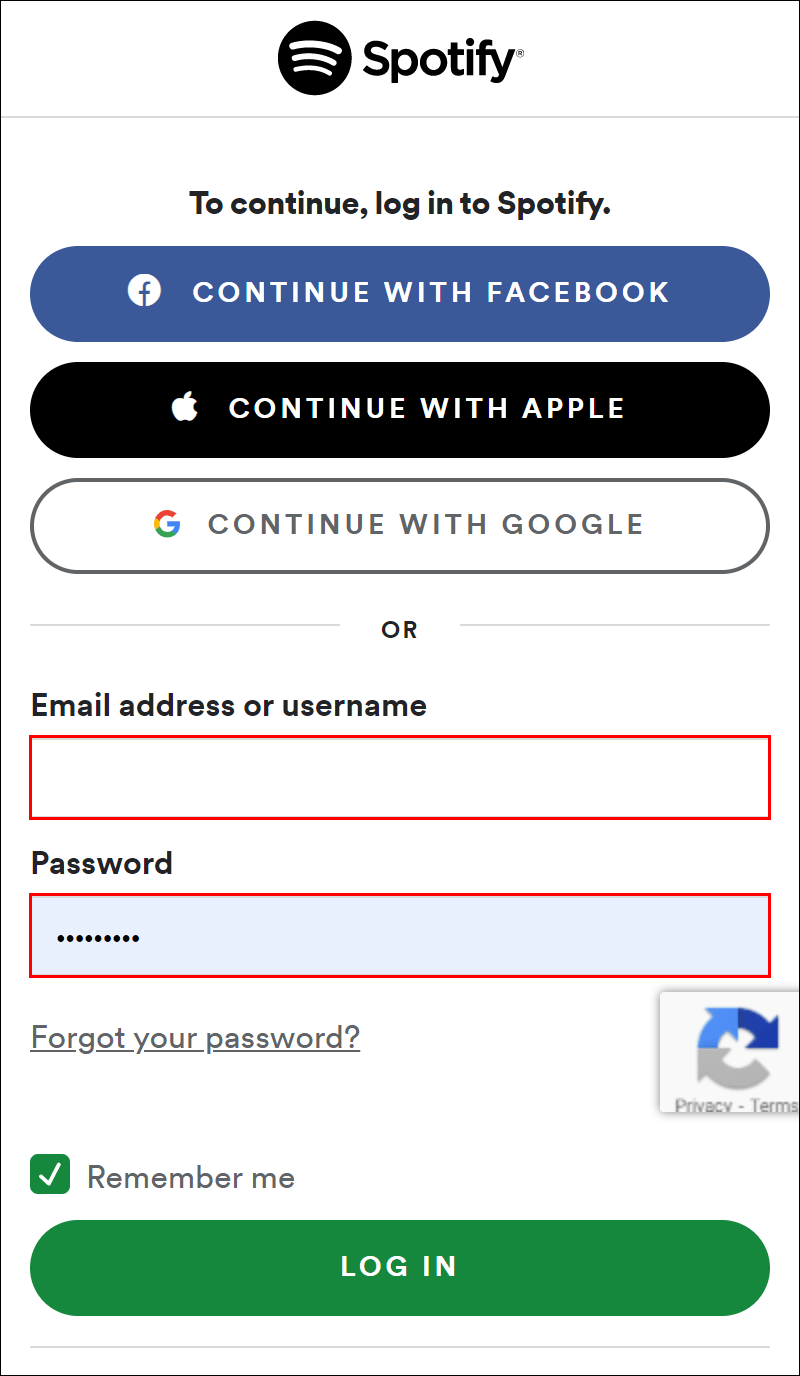
- Dari halaman utama, ke arah bahagian atas sebelah kanan, pilih ikon Menu.
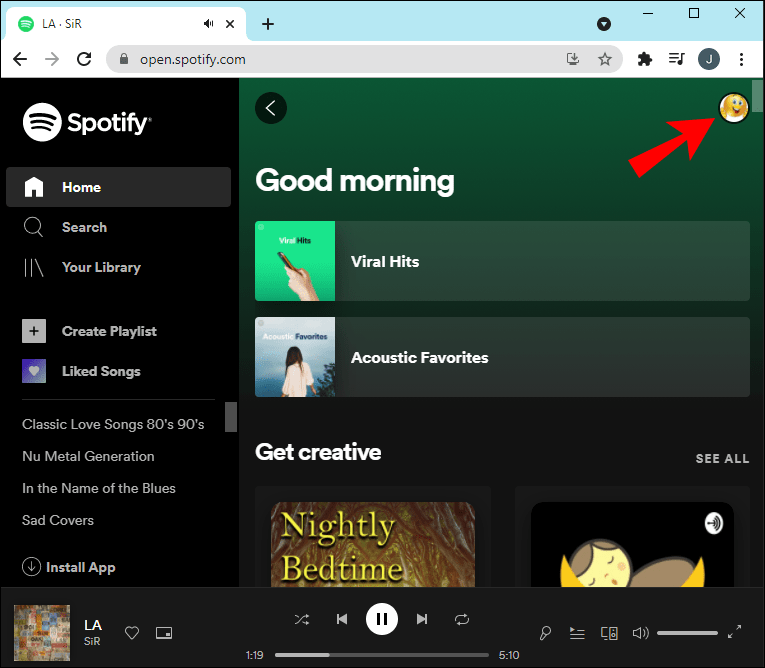
- Pilih Akaun daripada menu tarik turun.
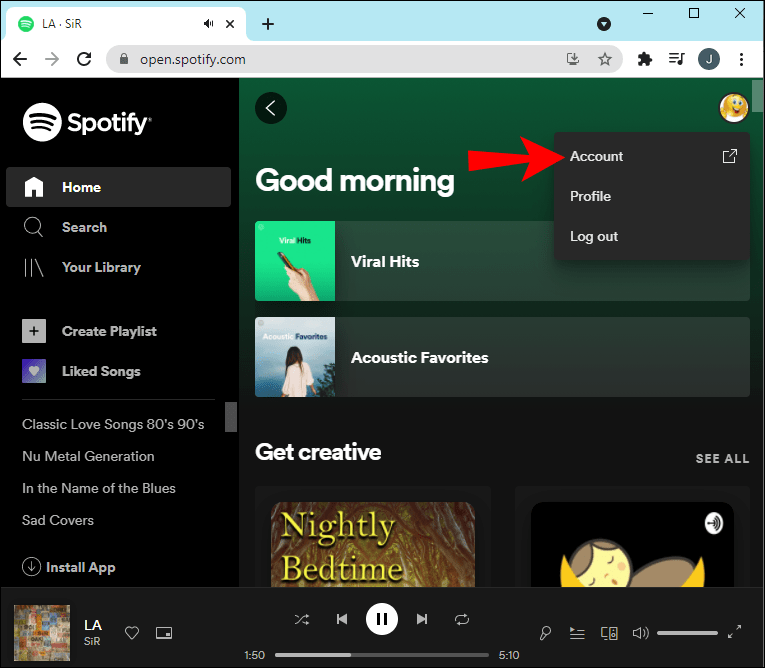
- Di sebelah kiri, klik pada Gambaran Keseluruhan Akaun.
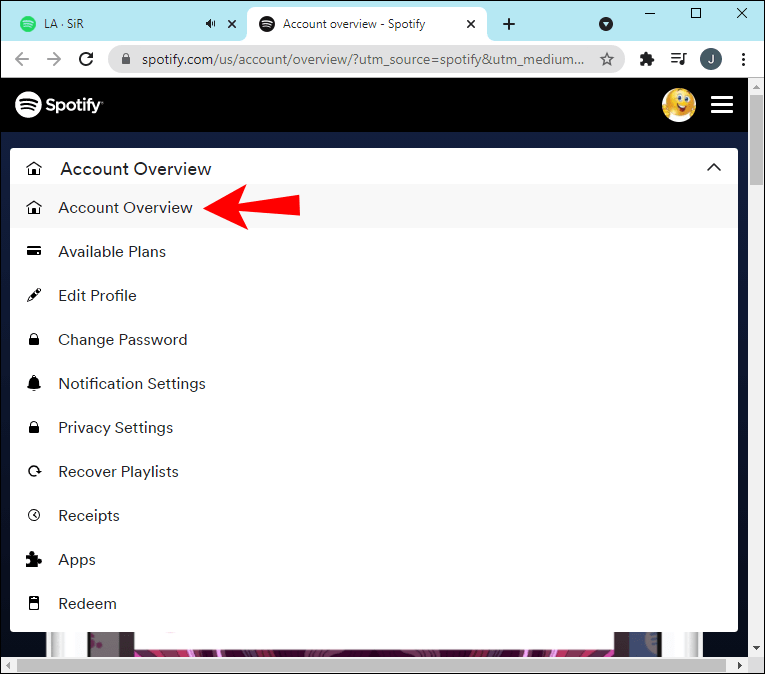
- Tatal ke bawah dan klik pada pilihan Log Keluar Di Mana-mana.
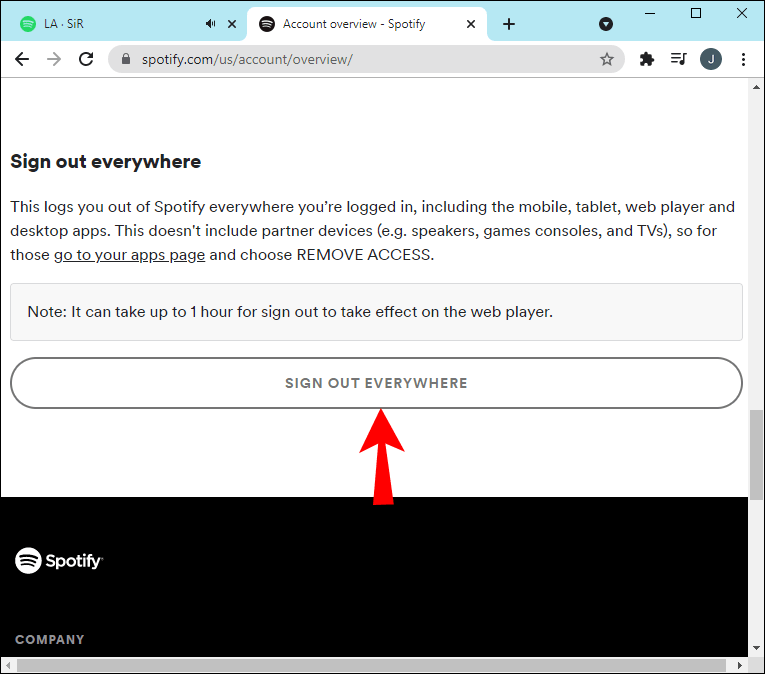
- Anda kini akan dilog keluar daripada semua peranti anda – termasuk penyemak imbas web.
Nota : Anda hanya boleh log keluar daripada semua peranti anda melalui tapak web Spotify.
Bersihkan Pasang Semula
Kadangkala pemadaman data cache, pemadaman apl, kemudian pemasangan semula ia biasanya membetulkan sebarang masalah yang disebabkan oleh kerosakan fail. Ia juga memastikan bahawa anda mempunyai versi terbaharu apl yang dipasang:
Bersihkan Pasang Semula Android
Untuk memadamkan cache dan apl Spotify daripada peranti Android anda:
- Navigasi ke dan klik pada Tetapan.
- Klik pada Apl.
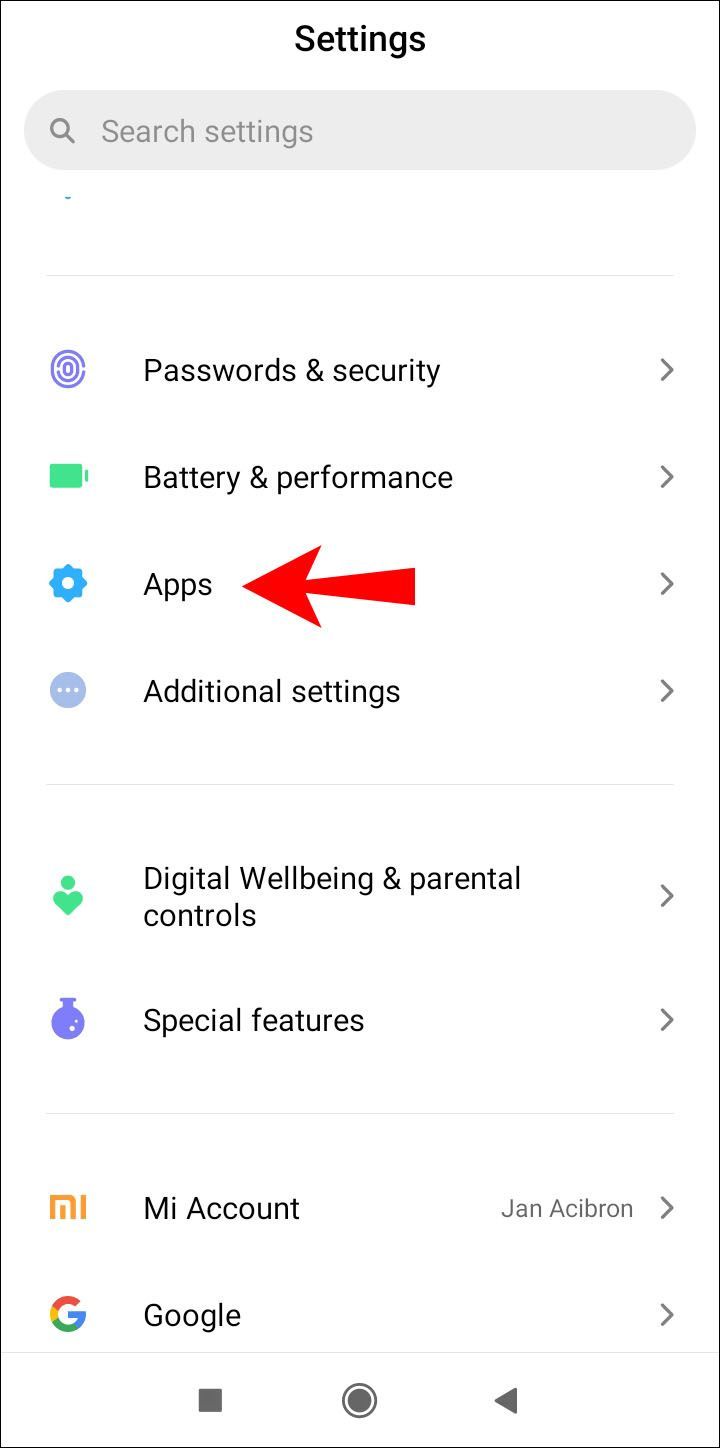
- Cari Spotify kemudian pilihnya.
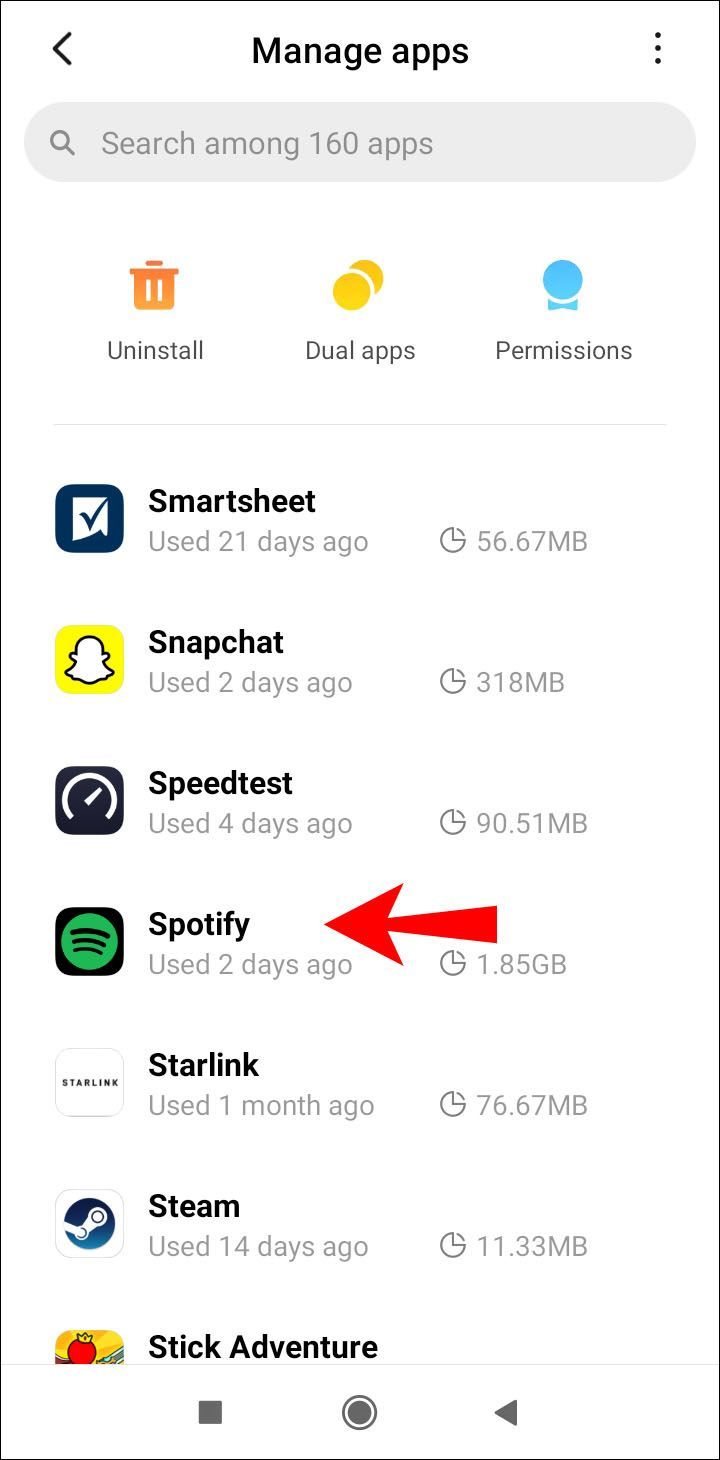
- Klik pada Storan, kemudian Kosongkan Data.
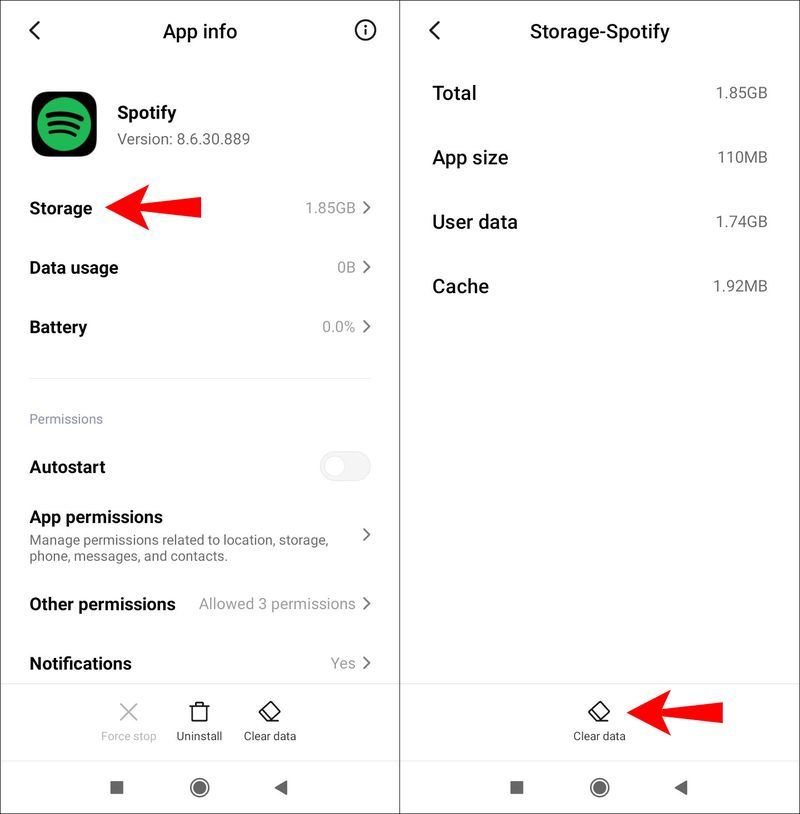
- Klik pada Nyahpasang.
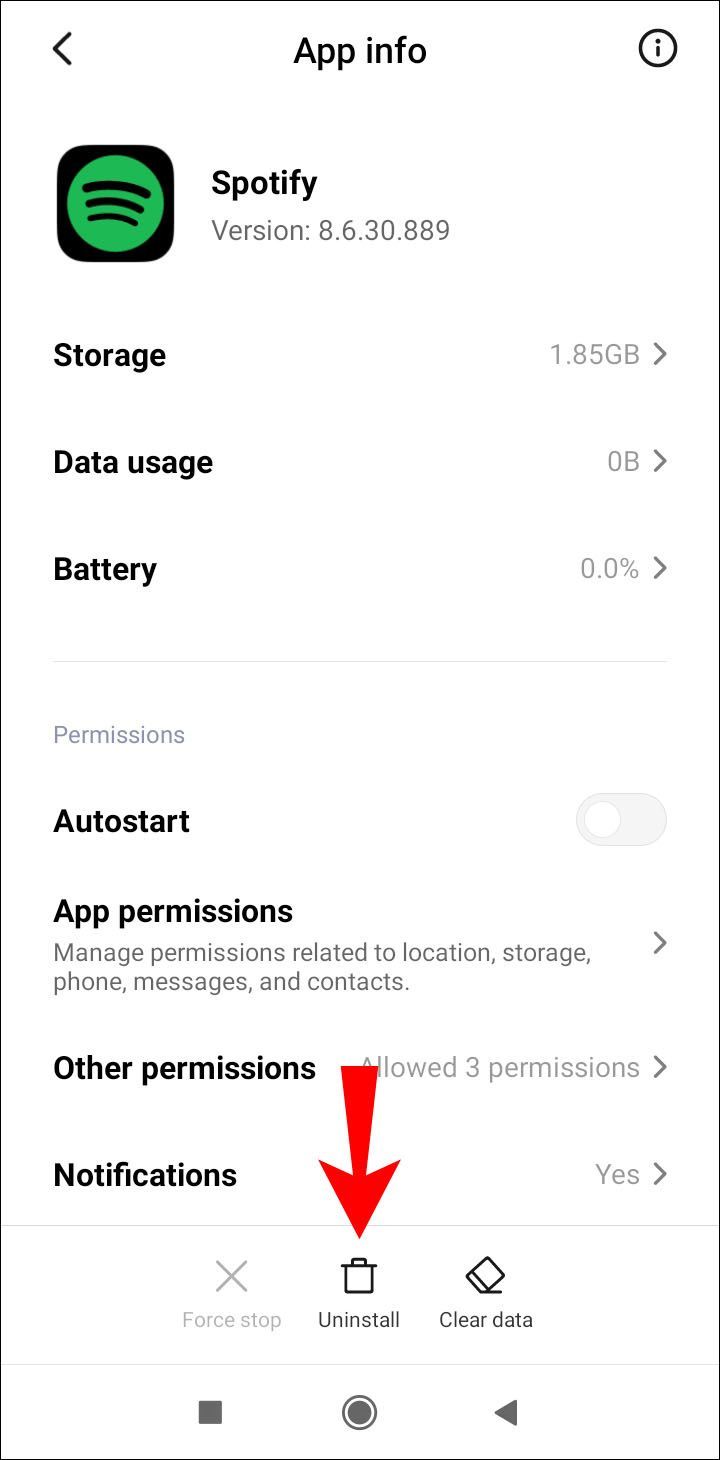
Untuk memasang semula Spotify pada Android:
- Navigasi ke apl Google Play untuk mencari dan memasang semula Spotify.
Bersihkan iOS Pasang Semula
Untuk memadamkan cache dan apl Spotify melalui peranti iOS anda:
- Lancarkan Spotify, kemudian dari Laman Utama pilih ikon gear Tetapan.
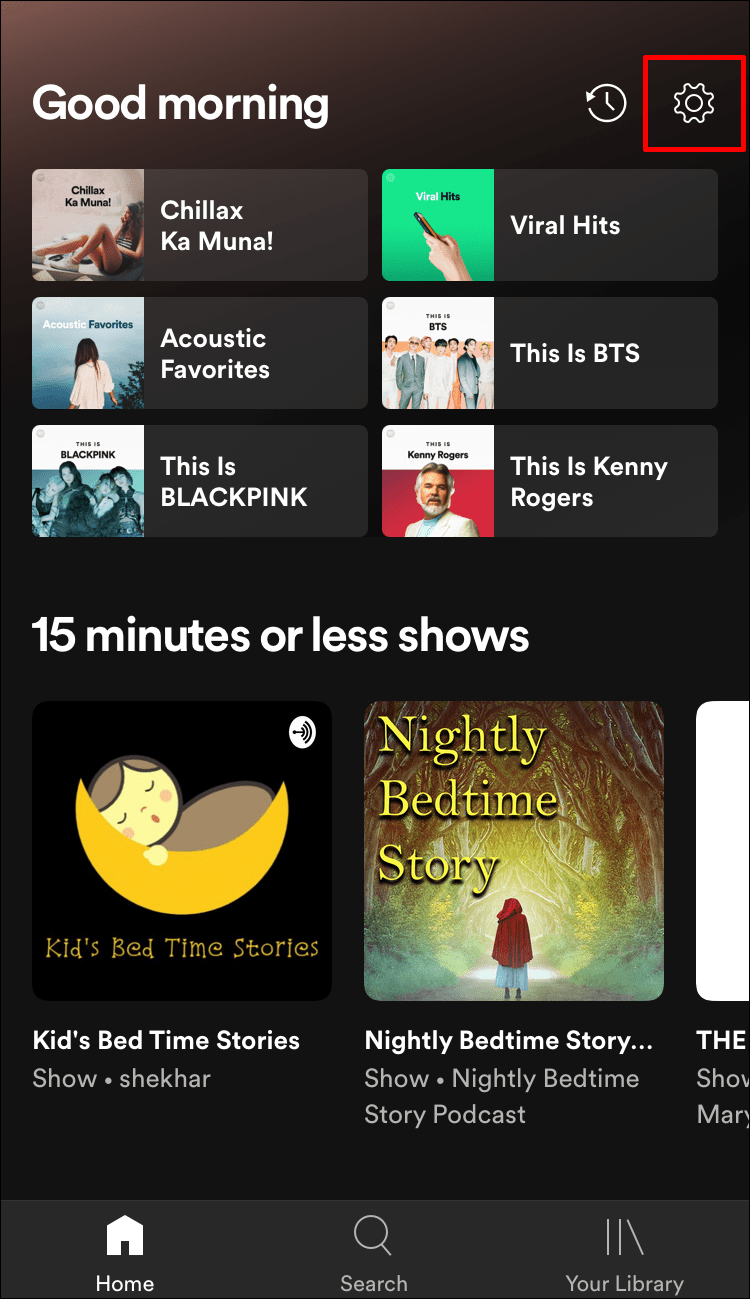
- Tatal ke bawah untuk memilih Storan.
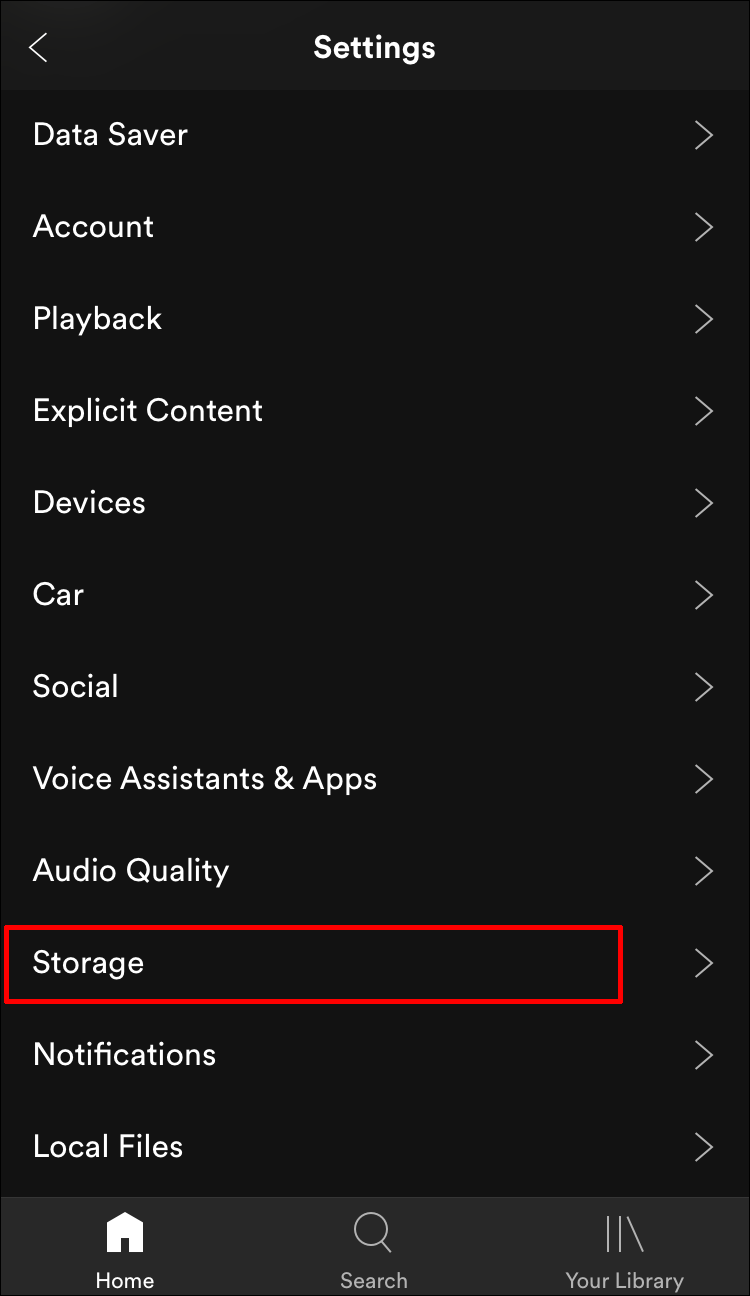
- Klik pada Padam Cache, kemudian pilih sekali lagi untuk mengesahkan.
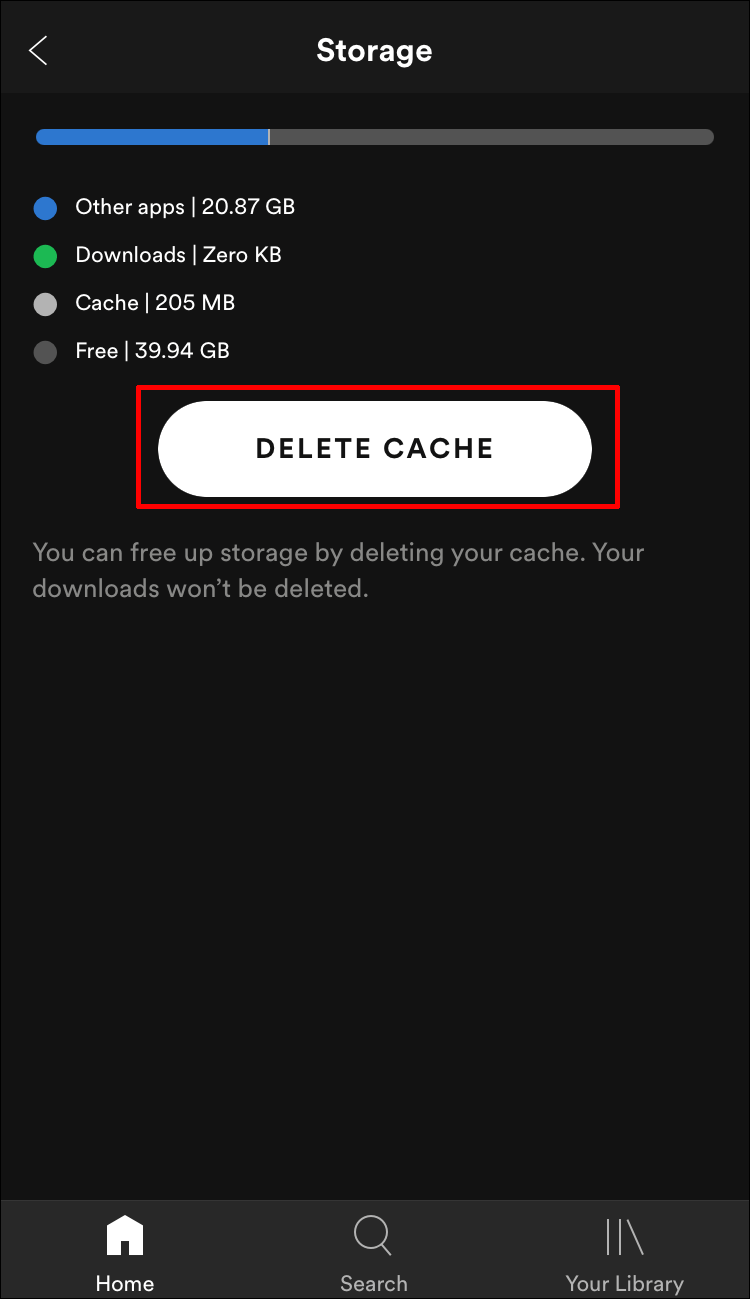
- Pilih dan tekan lama ikon Spotify.
- Klik pada Apl Padam daripada pilihan yang muncul, kemudian Padam.
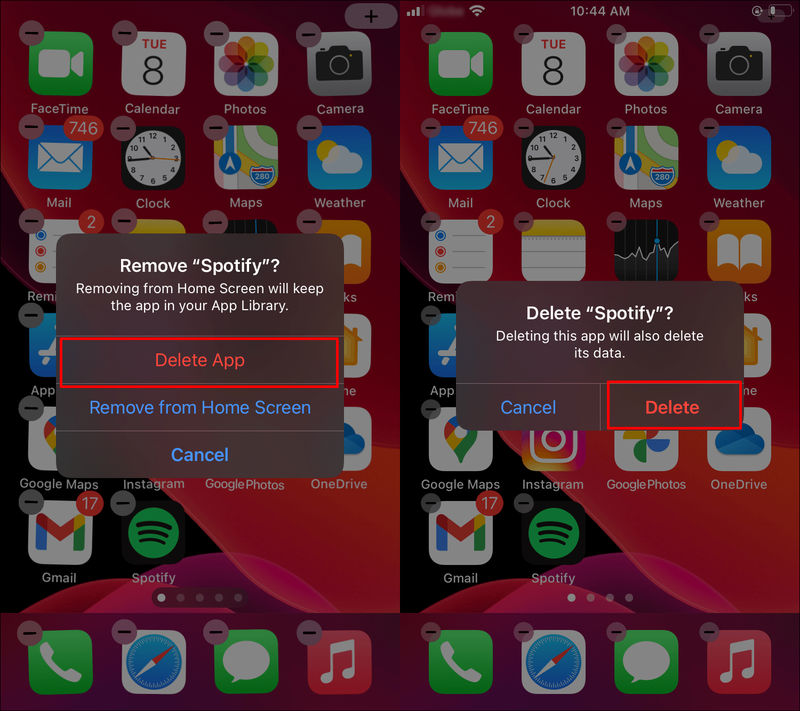
Untuk memasang semula Spotify pada iOS:
- Navigasi ke App Store untuk mencari dan memasang semula Spotify.
Bersihkan Windows Pasang Semula
Untuk memadam cache dan apl Spotify melalui Windows:
- Navigasi ke pemacu C.
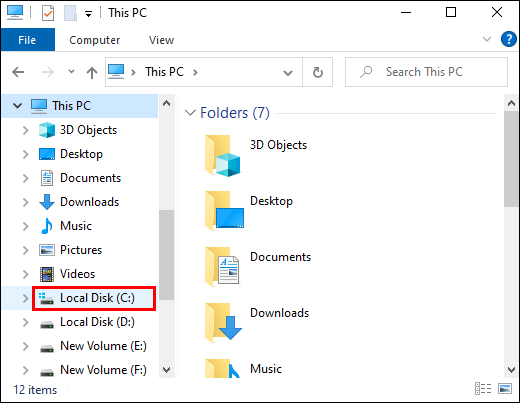
- Klik pada Pengguna kemudian folder Nama Pengguna.
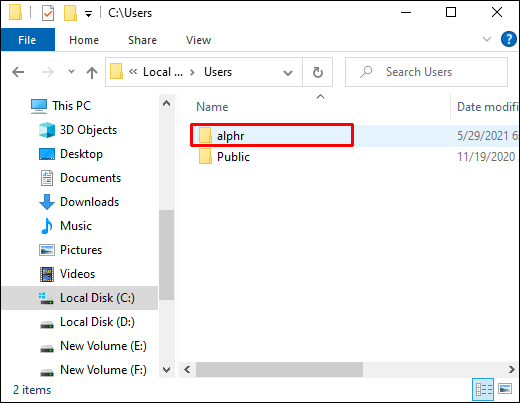
- Pilih AppData kemudian Local.
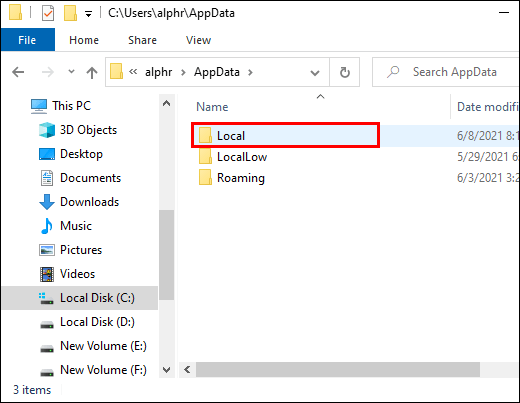
- Cari dan klik pada Spotify.
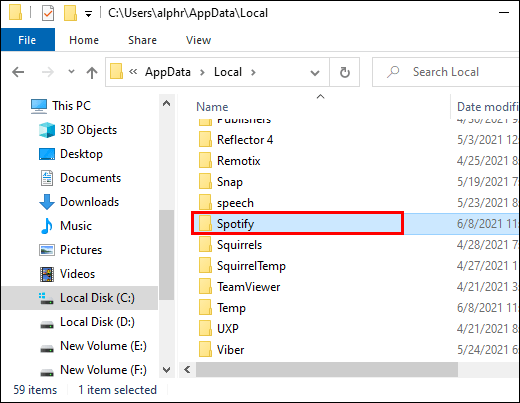
- Cari folder Storan kemudian padamkannya.
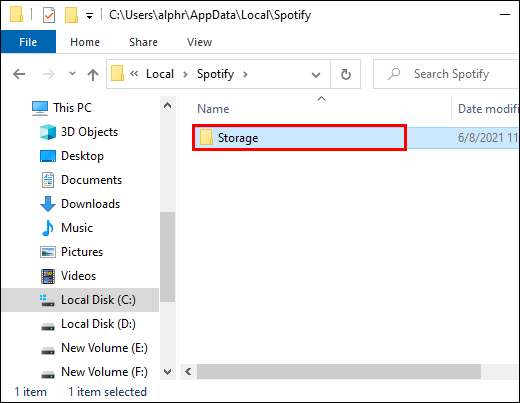
Untuk memadamkan apl Spotify:
- Pilih butang Mula dari bar menu, kemudian Tetapan.

- Klik pada Apl,'' kemudian Spotify.
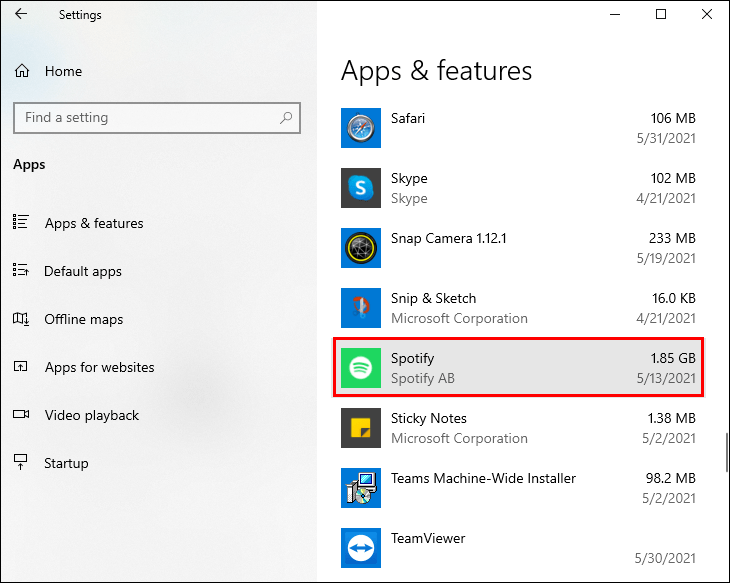
- Pilih Nyahpasang.
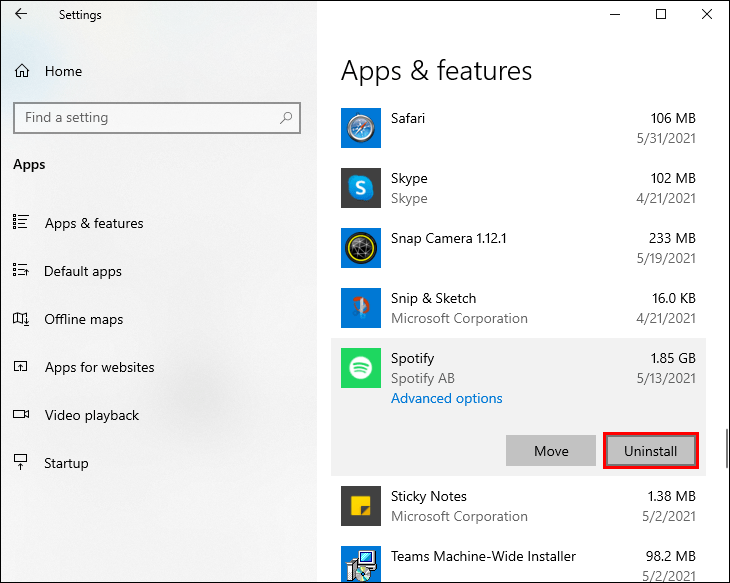
Untuk memasang semula Spotify pada Windows:
- Navigasi ke Microsoft Store untuk mencari Spotify dan pasang semula.
Bersihkan macOS Pasang Semula
Untuk memadamkan cache dan apl Spotify melalui macOS:
- Lancarkan Finder.

- Kemudian daripada menu di bahagian atas, pilih Pergi kemudian tekan lama kekunci Alt dan pilih Pustaka.
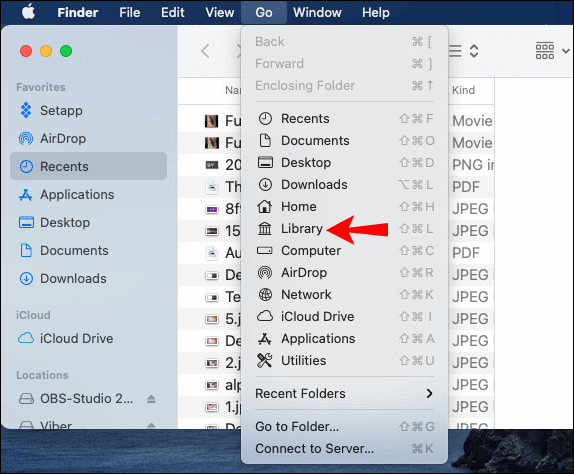
- Klik pada Caches kemudian pilih dan padamkan com.spotify.Pelanggan folder.
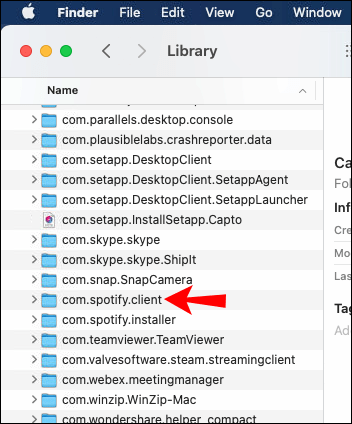
- Pilih Sokongan Aplikasi kemudian padam folder Spotify.
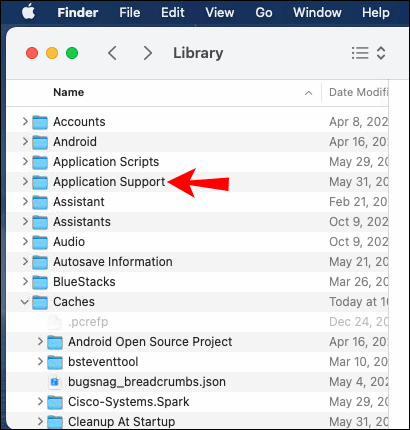
Untuk memasang semula Spotify pada macOS:
- Lancarkan Finder.

- Pilih Aplikasi daripada menu bar sisi di sebelah kiri.
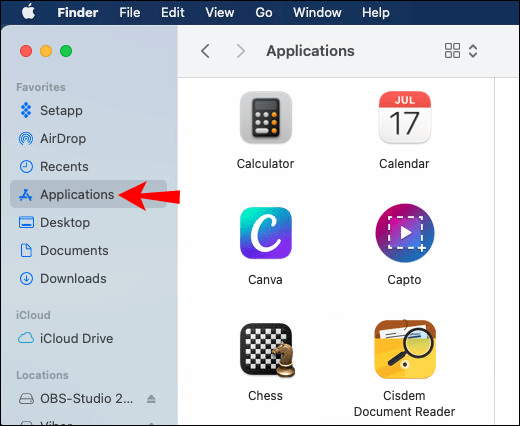
- Cari Spotify dan seret ke ikon Sampah.
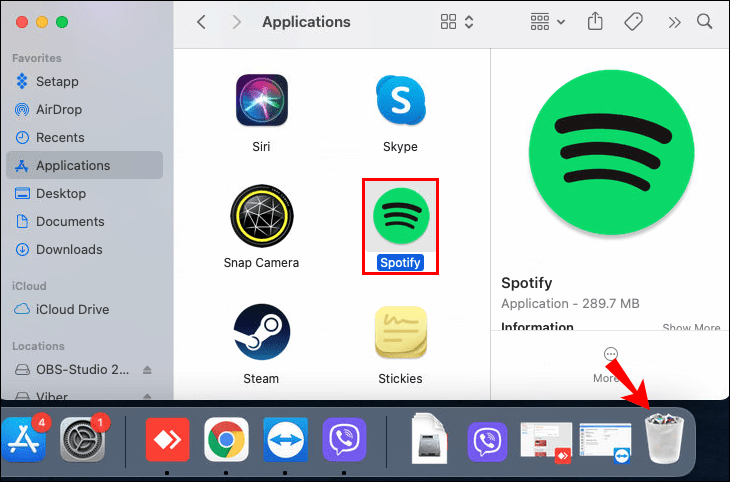
- Kemudian kosongkan sampah untuk memadamkan aplikasi sepenuhnya.
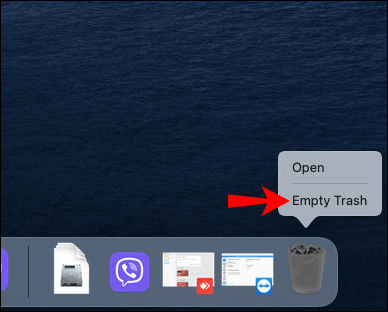
Untuk memasang semula Spotify pada macOS:
- Navigasi ke gedung aplikasi cari apl Spotify untuk dimuat turun.
Kad SD rosak
Jika peranti anda mempunyai kad SD luaran, anda mungkin menggunakannya untuk menyimpan muzik anda. Kad SD anda mungkin telah rosak atau rosak dan oleh itu menghalang anda daripada berjaya mengakses muzik yang disimpan padanya. Anda boleh cuba mengalih keluar kemudian memasukkan semula kad SD:
- Matikan peranti anda.
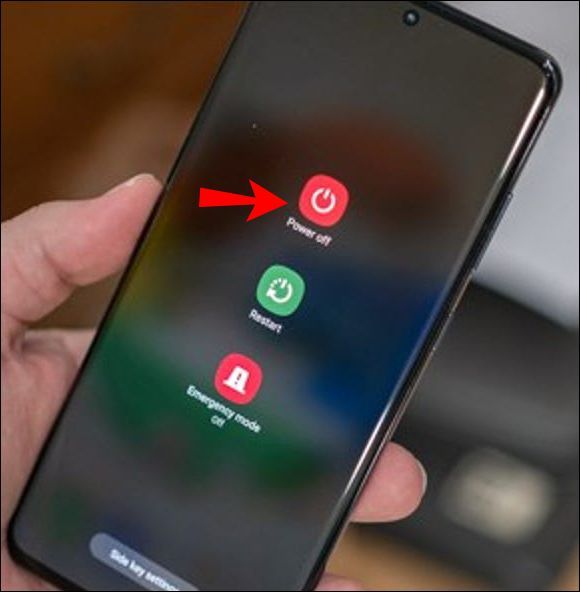
- Keluarkan kad SD.
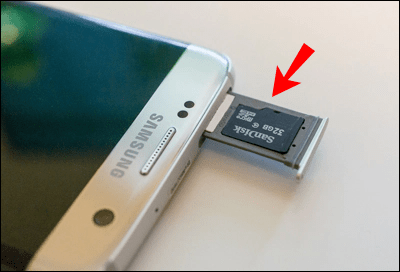
- Tiup ke atasnya untuk mengeluarkan sebarang habuk yang mungkin menyebabkan masalah, dan jika boleh, bersihkan kawasan di mana kad SD berada.
- Kemudian masukkan semula kad SD.
Mungkin juga anda telah kehabisan ruang storan data pada kad SD atau telefon anda. Untuk mengosongkan sedikit ruang pada peranti Android:
- Navigasi ke dan klik pada Tetapan.
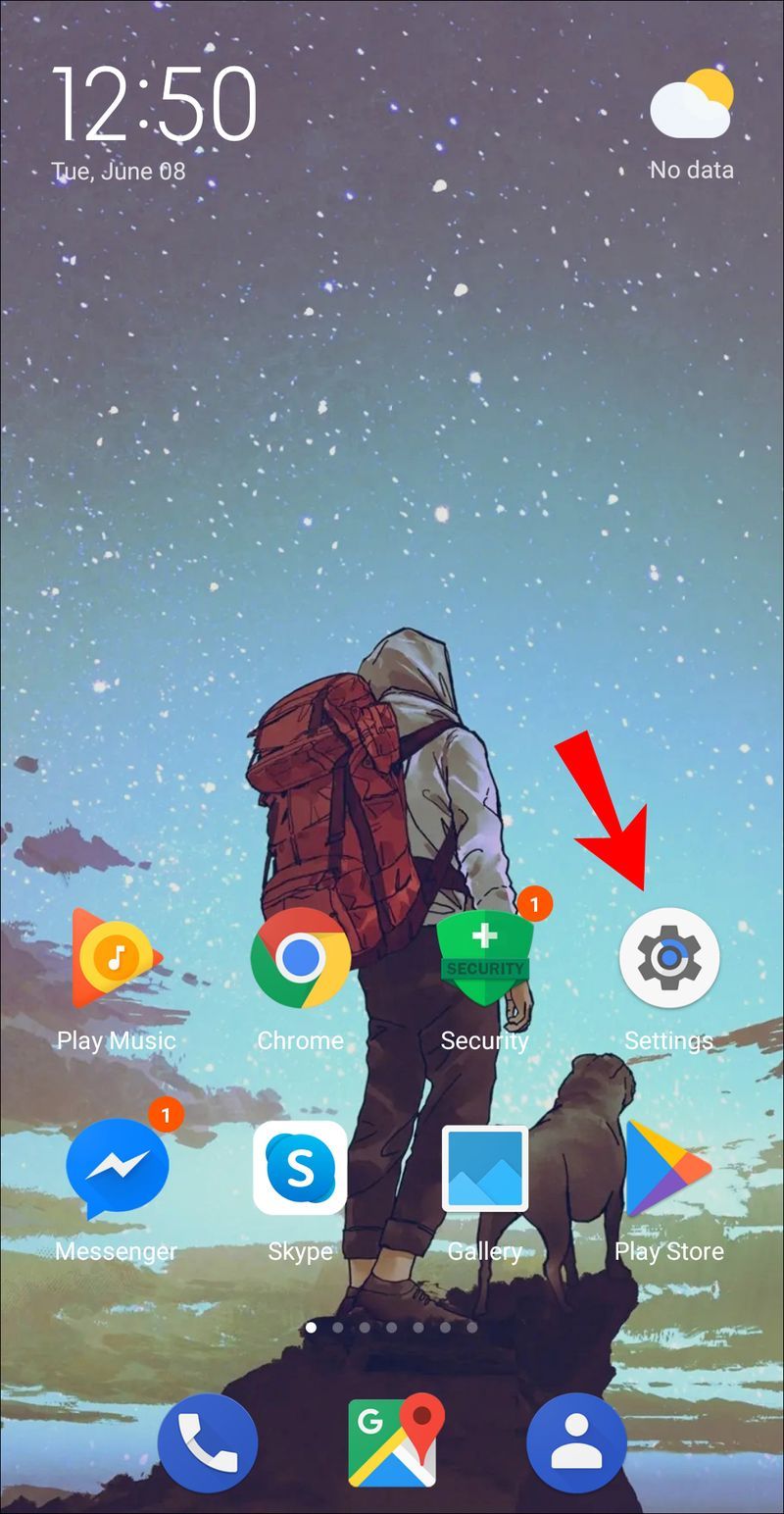
- Di bahagian bawah halaman pilih pilihan Storan.
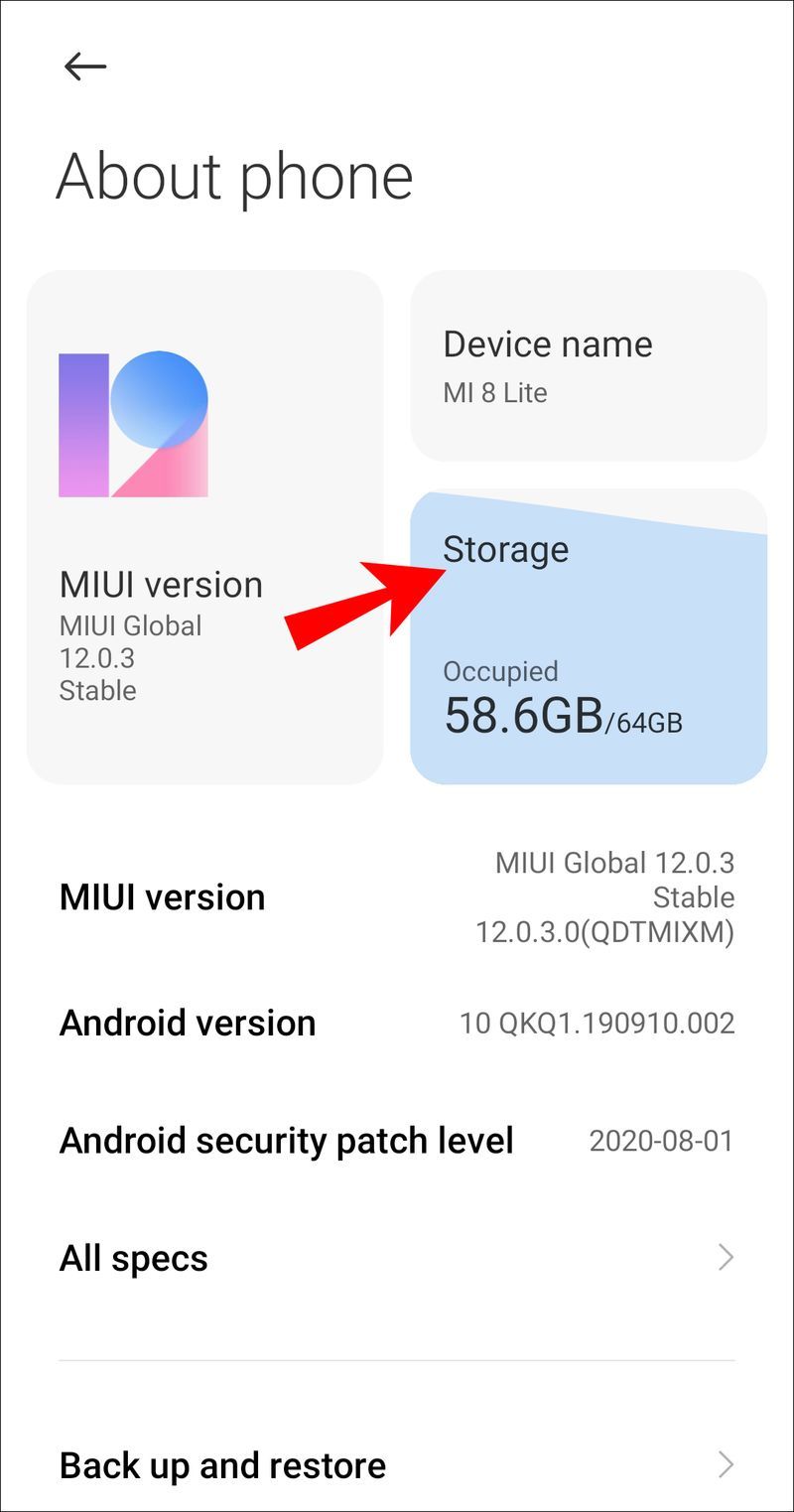
- Sahkan sama ada anda mempunyai ruang kosong yang mencukupi pada peranti anda.
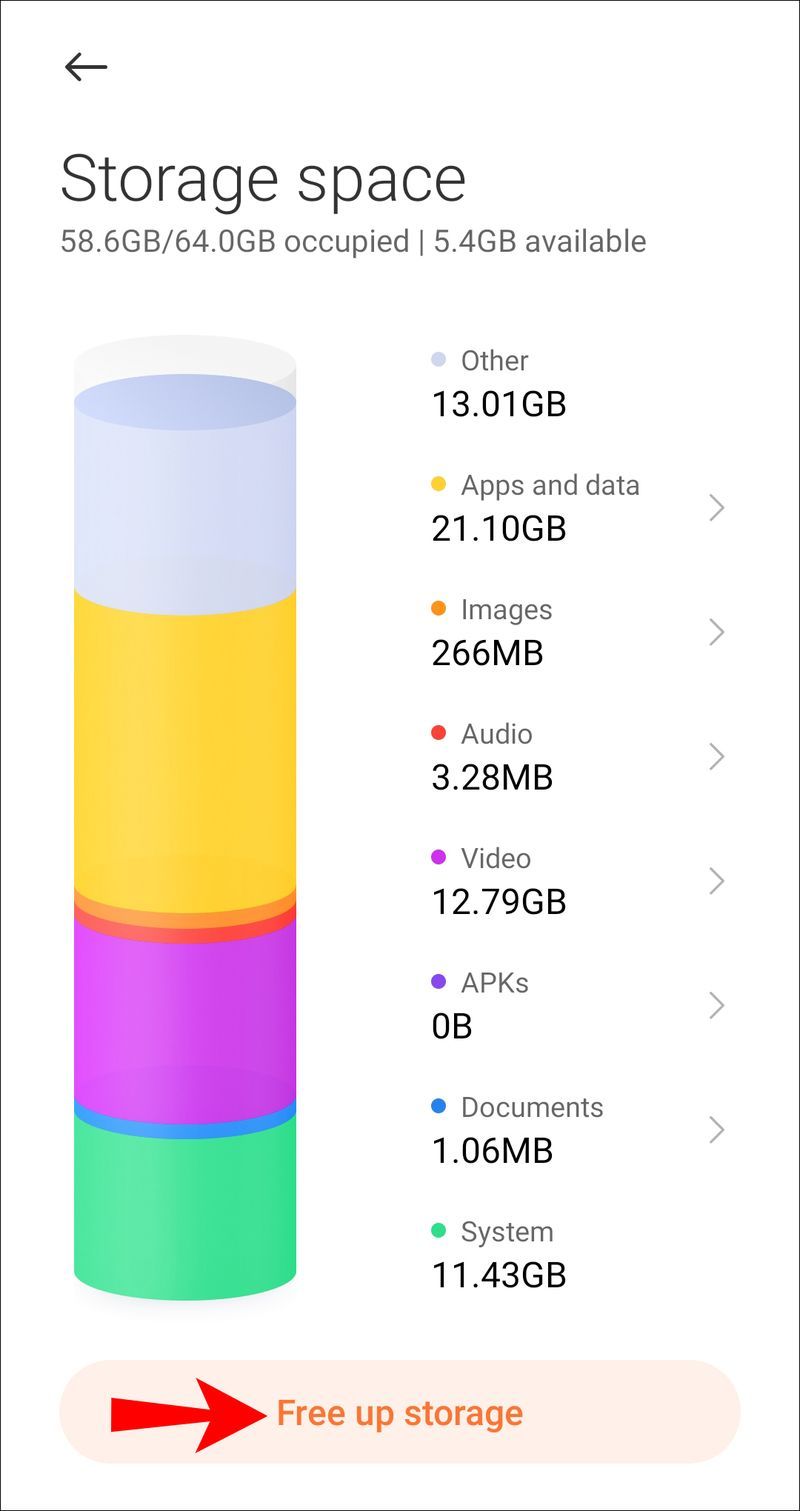
- Jika ruang kosong anda semakin berkurangan, anda perlu melalui telefon anda dan memadamkan mesej, gambar dan video, dsb.; semua yang anda tidak perlukan atau gunakan.
Untuk melakukan perkara yang sama daripada peranti iOS:
- Navigasi ke dan klik pada Tetapan.
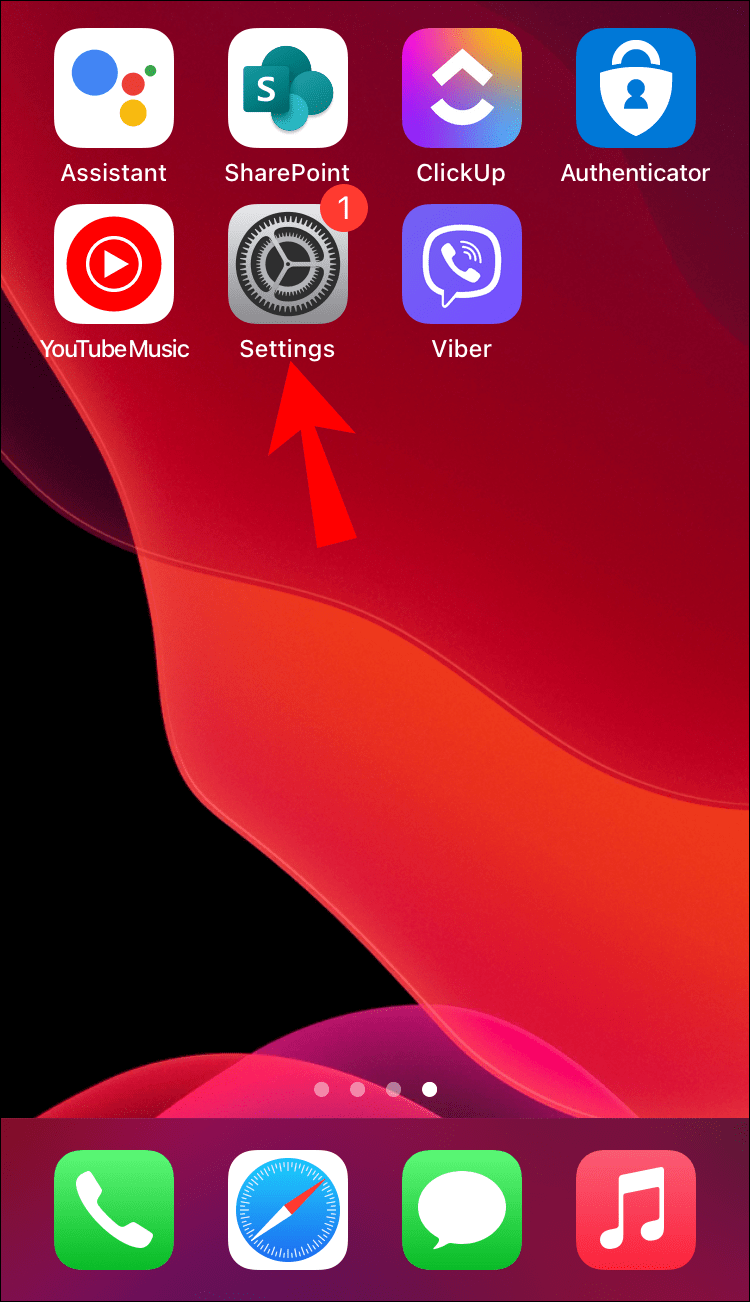
- Pilih Umum, kemudian Storan iPhone.
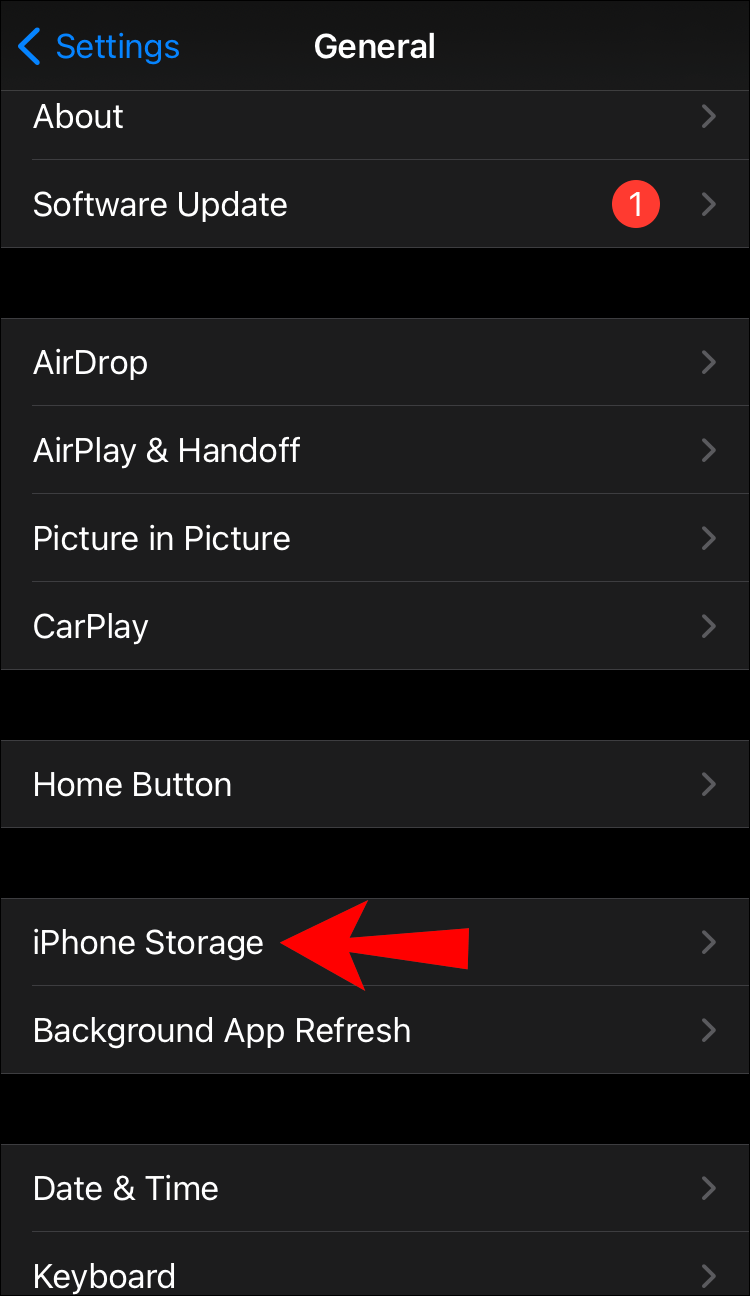
- Sahkan sama ada anda mempunyai ruang kosong yang mencukupi pada peranti anda.
Jika anda kehabisan, sekali lagi, semak telefon anda dan padamkan sebarang mesej, gambar dan video dsb. yang anda tidak perlukan atau gunakan.
Alih keluar Fail Hos
Jika masalah berlaku semasa mendengar pada komputer anda, cuba alih keluar Spotify daripada fail hos anda. Untuk melakukan ini melalui Windows:
- Navigasi ke Notepad, klik kanan kemudian pilih Buka sebagai Pentadbir.
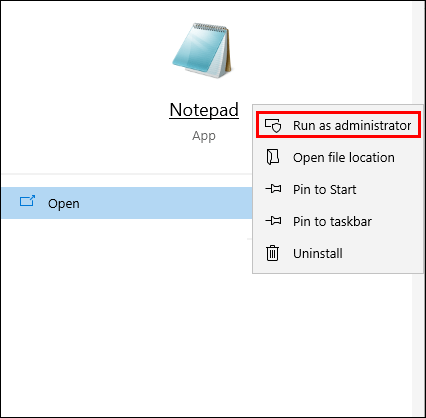
- Navigasi ke Fail > Buka > C > Windows > System32 > pemacu > dsb.

- Di sebelah kotak Nama Fail, pilih Semua Fail.
- Pilih dan buka fail Hos.
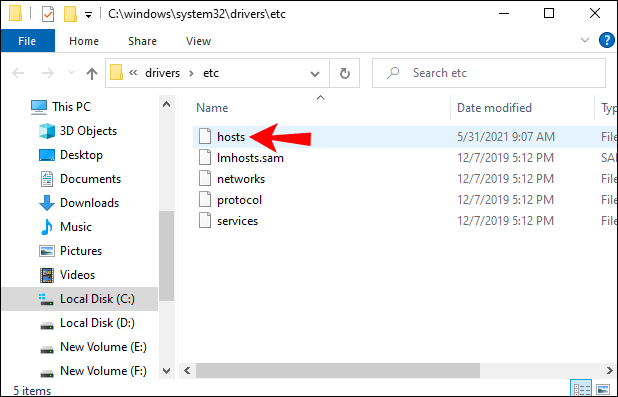
- Setelah dibuka, anda akan melihat baris nombor teks dengan tanda cincang # pada permulaan setiap baris.
- Cari sebarang entri yang menyertakan Spotify dalam alamat.
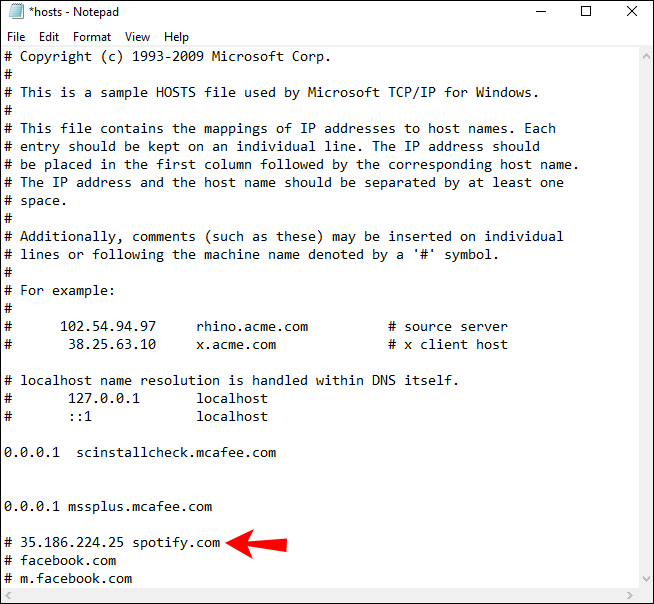
- Padamkan entri termasuk Spotify.
- Simpan perubahan kemudian mulakan semula Spotify.
Untuk melakukan ini melalui macOS:
- Lancarkan Finder.

- Dari menu, navigasi ke Pergi > Pergi ke Folder.
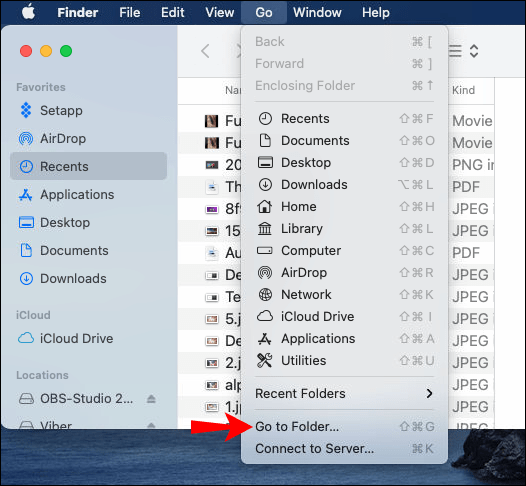
- Masukkan lokasi berikut ke dalam medan teks: /private/etc/hosts kemudian tekan enter.
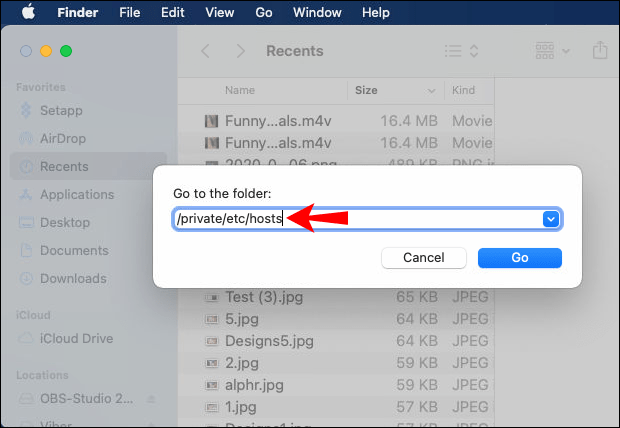
- Tetingkap Finder lain yang memaparkan fail hos Mac anda dengan diserlahkan.
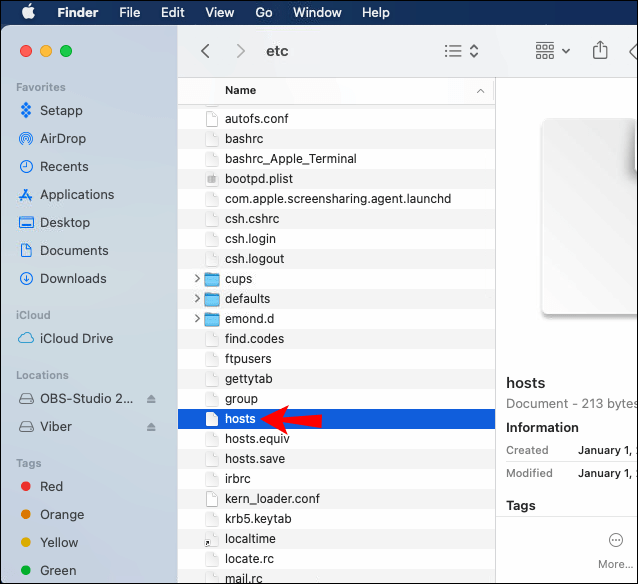
- Klik padanya kemudian seret dan lepaskannya ke desktop anda.
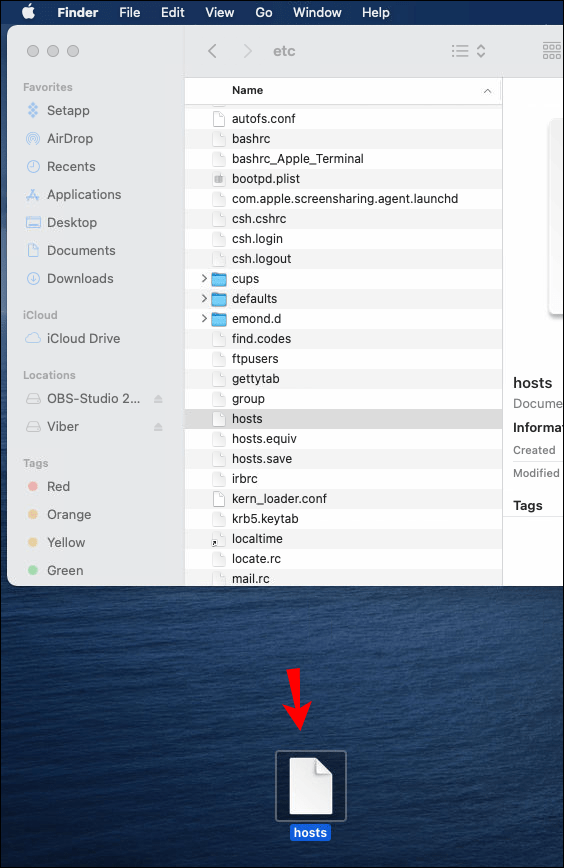
- Klik dua kali pada fail untuk membuka, ia akan dibuka dalam TextEdit.
- Cari entri dengan Spotify dalam alamat dan padamkannya.
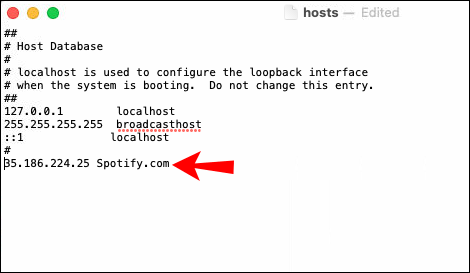
- Sekarang simpan perubahan anda dan mulakan semula Spotify.
Semak AirPod atau Fon Kepala Bluetooth Anda
- Mula-mula, semak semula sama ada masalah itu disebabkan oleh telinga/fon kepala wayarles anda. Gandingkannya dengan peranti lain dan dengar sesuatu selain Spotify untuk melihat sama ada masalah itu masih berlaku.
- Pastikan peranti wayarles lain tidak disambungkan ke Spotify pada masa yang sama; jika ini berlaku, putuskan sambungannya. Anda juga boleh mengalih keluar fon kepala wayarles lain yang dipasangkan dengan peranti anda kerana ia akan cuba menyambung secara automatik ke peranti anda sekali dalam julat.
- Pastikan anda mempunyai bateri penuh. Bateri lemah biasanya menyebabkan masalah sambungan.
- Semak versi Bluetooth yang disokong untuk peranti anda. Fon kepala anda mungkin tidak serasi dengan peranti anda.
Soalan Lazim
Berikut ialah beberapa jawapan kepada soalan yang mungkin anda ada tentang Spotify.
Cara Muat Turun Lagu Spotify
Dengan Spotify Premium, anda boleh memuat turun muzik anda untuk mendengar di luar talian. Untuk memuat turun lagu Spotify untuk mendengar luar talian daripada peranti iOS atau Android anda:
1. Lancarkan dan log masuk ke Spotify.

2. Di bahagian bawah sebelah kanan skrin, klik pada Pustaka Anda.

3. Kemudian klik pada senarai main yang anda ingin muat turun.

4. Daripada senarai main togol HIDUP pilihan Muat turun.
dilemparkan ke kayu tv api amazon

• Lagu anda akan mula dimuat turun dengan memaparkan anak panah hijau menghadap ke bawah sebaik sahaja ia selesai.
Untuk memuat turun lagu Spotify untuk mendengar luar talian daripada komputer Windows atau macOS anda:
1. Log masuk ke akaun Spotify anda.
2. Cari senarai main yang anda ingin muat turun.
3. Pilih senarai main kemudian togol PADA pilihan Muat Turun.
• Lagu anda akan mula dimuat turun dengan memaparkan anak panah hijau menghadap ke bawah sebaik sahaja ia selesai.
Mengapa Saya Tidak Boleh Muat Turun Lagu Spotify?
• Pastikan anda mempunyai langganan Spotify kerana anda hanya boleh memuat turun lagu dengan cara itu.
• Pastikan anda mempunyai sambungan internet yang kukuh. Jika ikon Wi-Fi menunjukkan sambungan penuh tetapi anda masih tidak boleh memuat turun runut, pergi ke tetapan Internet anda dan semak bahawa tiada sebarang makluman ralat di sebelahnya. Secara lalai, Spotify akan menunggu sehingga anda disambungkan ke Wi-Fi berbanding rangkaian data selular sebelum memuat turun muzik.
• Pastikan anda mempunyai ruang storan yang mencukupi pada peranti yang anda cuba muat turun. Semak peranti anda kerana anda mungkin perlu mengosongkan sedikit ruang. Sekurang-kurangnya satu GB percuma sudah memadai.
• Pastikan anda tidak menggunakan lebih daripada lima peranti untuk memuat turun muzik. Jika anda cuba memuat turun ke peranti keenam, Spotify akan mengalih keluar muat turun daripada peranti yang digunakan paling sedikit.
Pengalaman Mendengar Spotify Tanpa Gangguan
Perkhidmatan penstriman muzik dan podcast Spotify dinikmati oleh berjuta-juta di seluruh dunia. Dengan melanggan Spotify, anda boleh memuat turun kandungannya pada sehingga lima peranti dan menikmati muzik tanpa gangguan di luar talian. Mendengar terus daripada peranti anda lazimnya menyelesaikan isu jeda semasa penstriman di kawasan yang mempunyai sambungan Wi-Fi rendah dan akses data selular.
Memandangkan anda diharapkan dapat menyelesaikan masalah jeda, apakah kaedah yang anda gunakan untuk menyelesaikannya? Adakah anda mengalaminya sejak itu? Apakah yang paling anda sukai tentang Spotify? Beritahu kami di bahagian komen di bawah.